SMART POS SICREDI
Na tela inicial, passe o dedo arrastando da direita para esquerda e vai aparecer esse painel
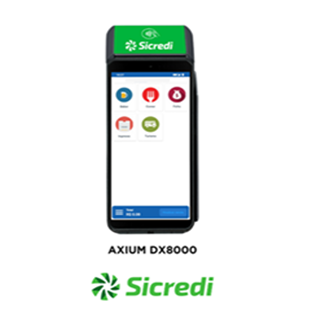
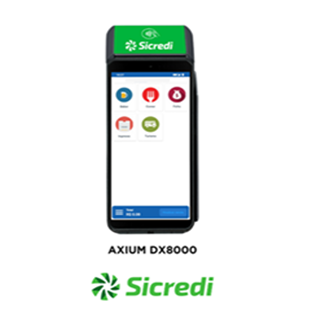
Na tela inicial, passe o dedo arrastando da direita para esquerda e vai aparecer esse painel
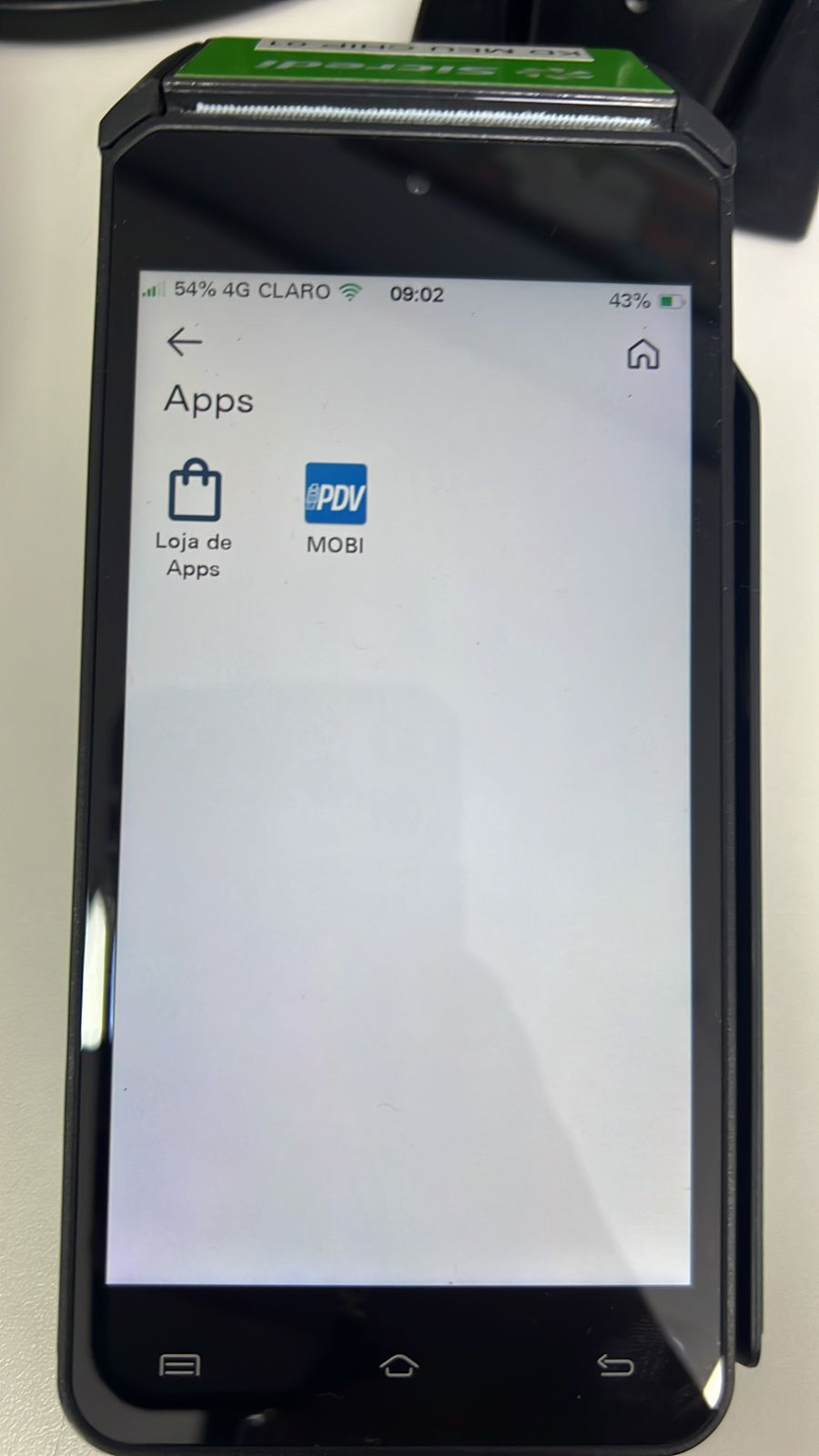
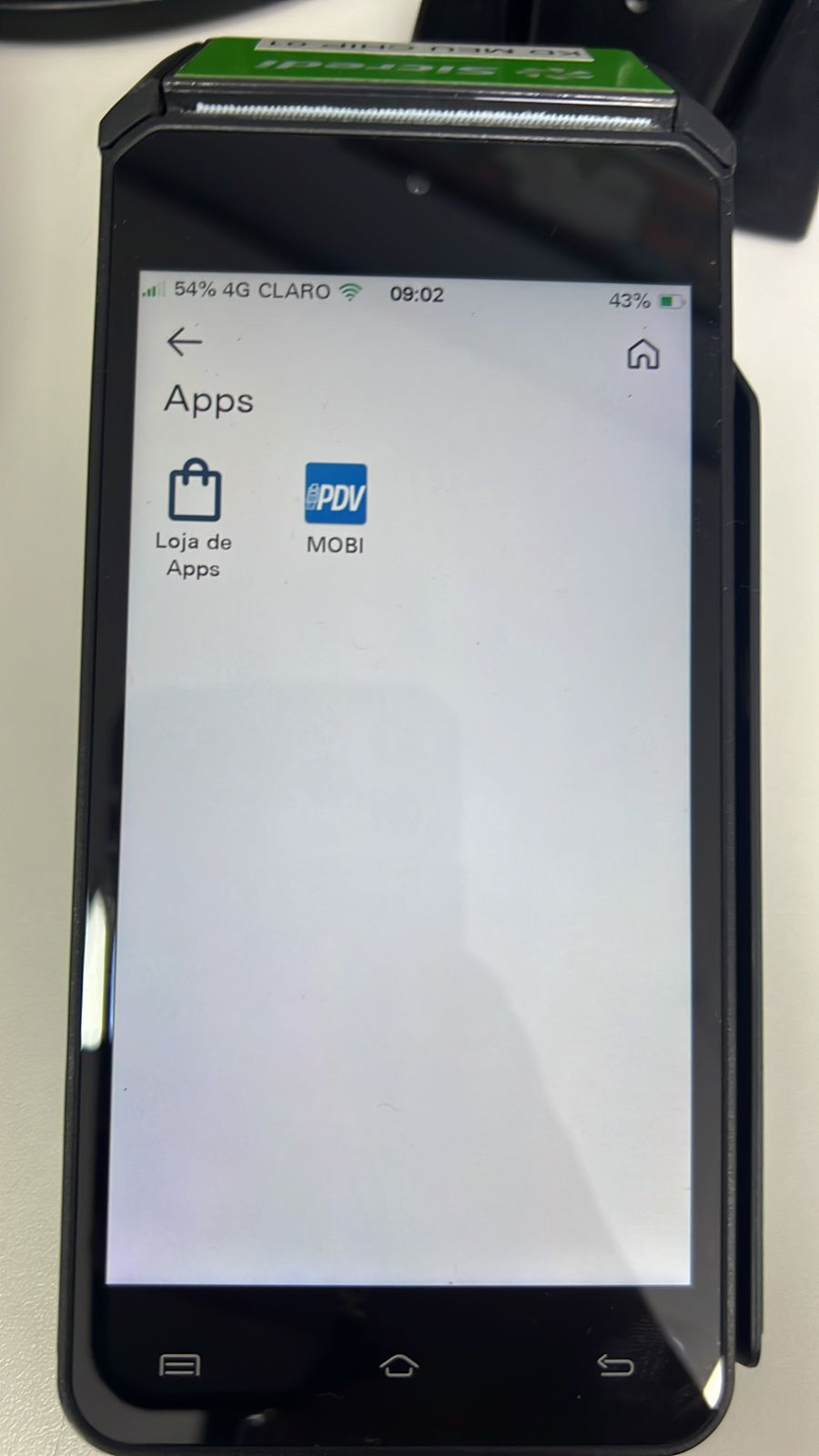
Loja de Apps
Digite PDV, e clique em cima do app PDV MOBI
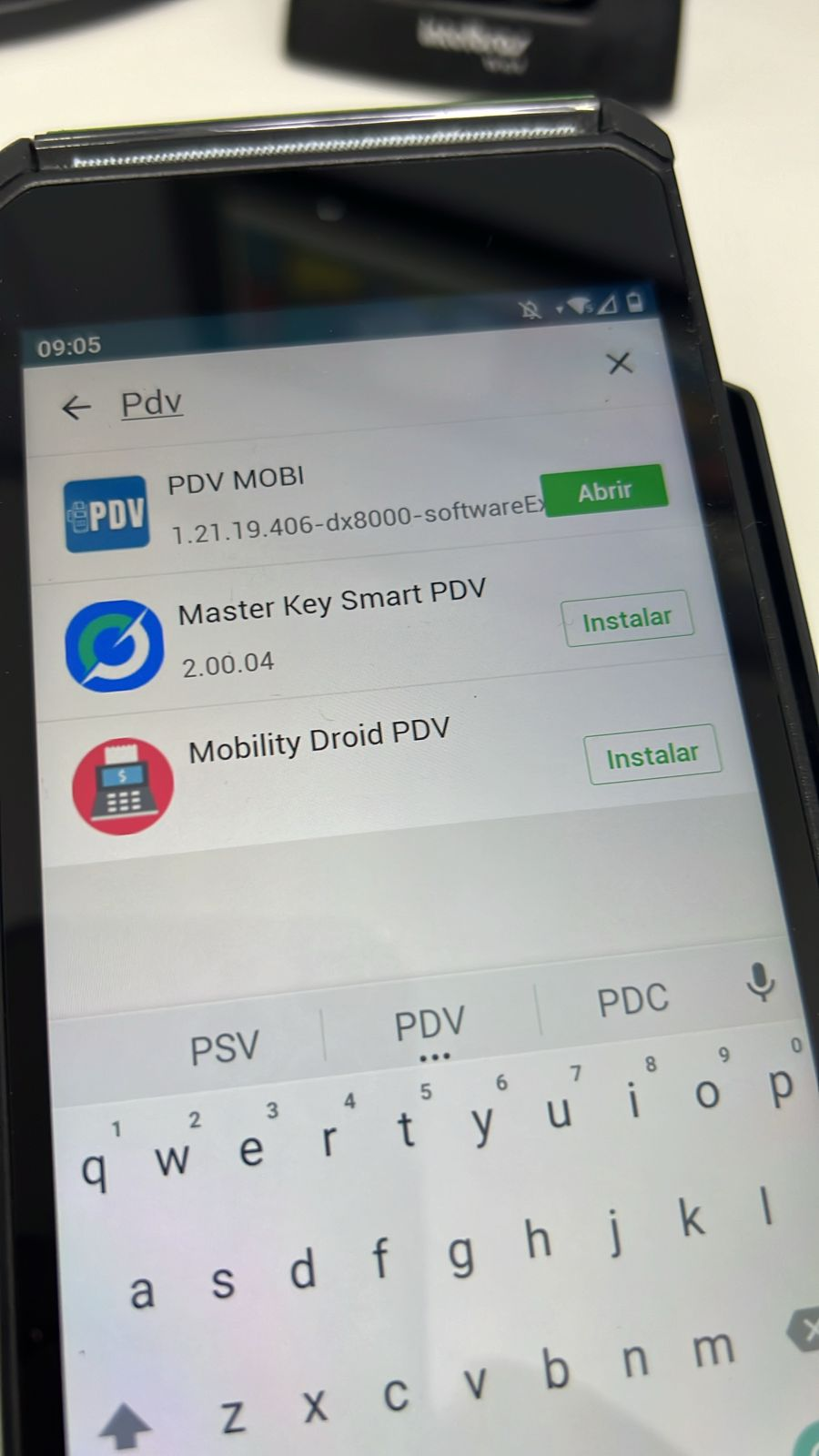 >
>
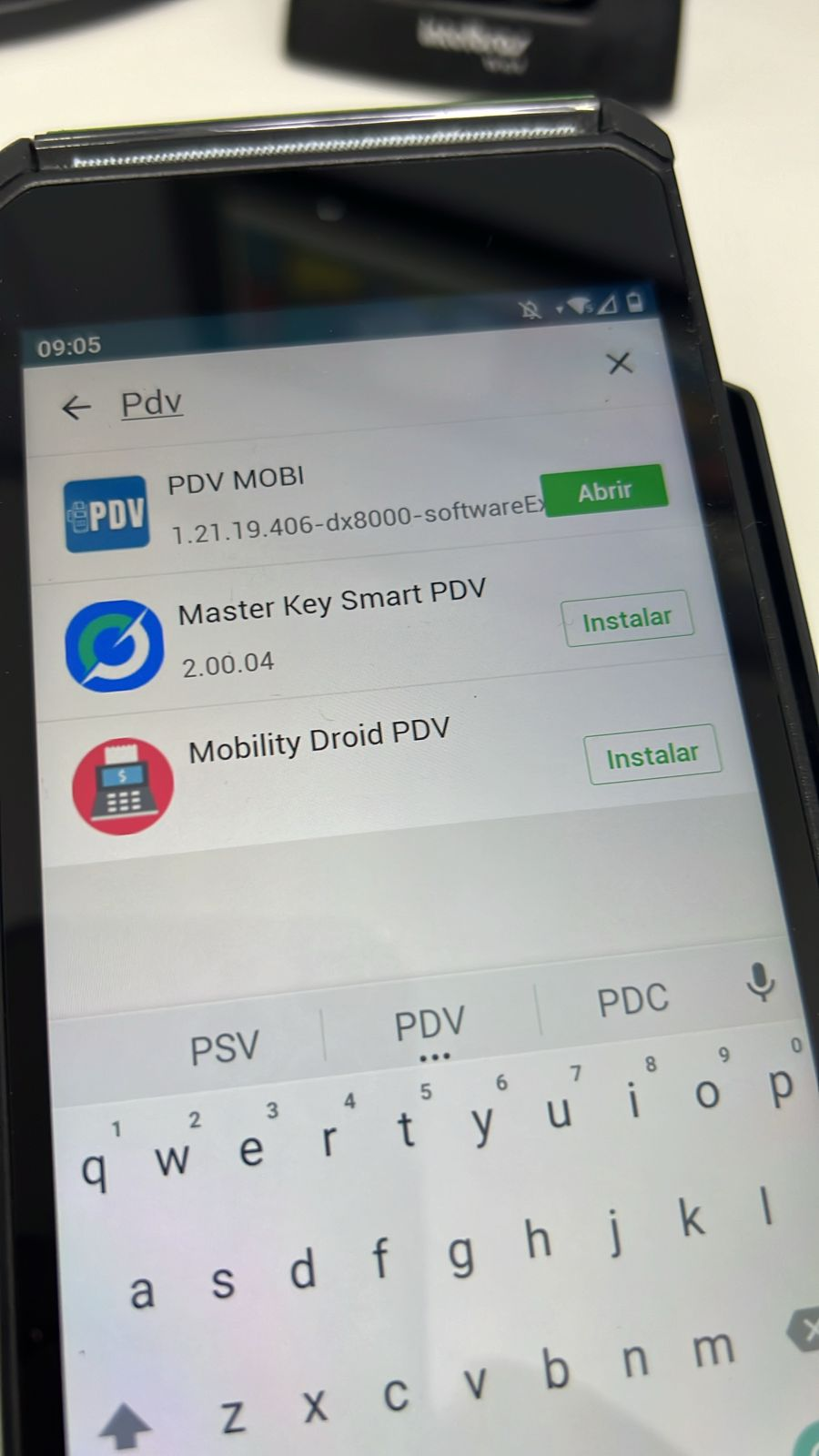 >
>
Busca PDV MOBI
Clique em instalar, após instalar, clique em abrir
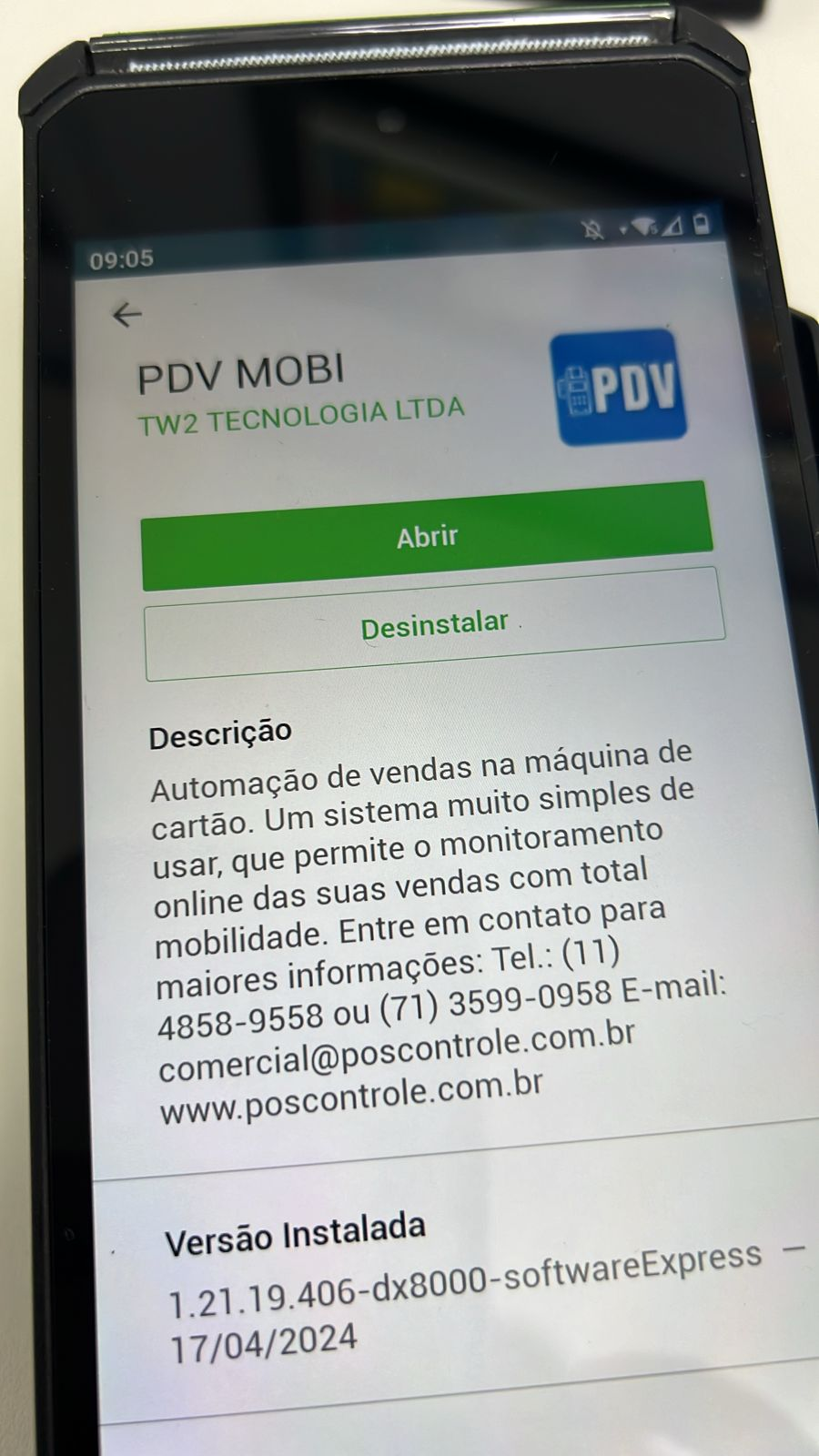
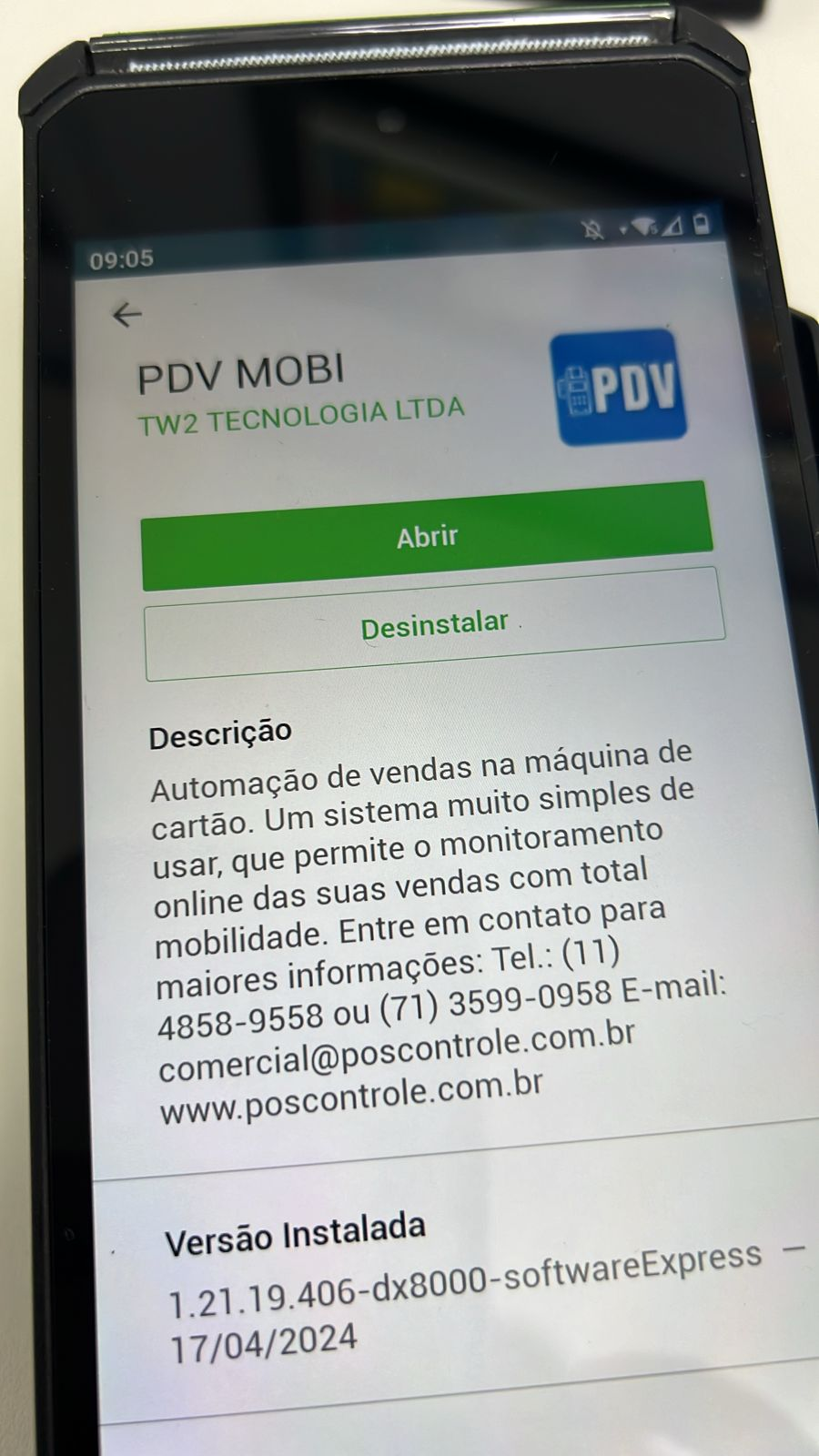
Instalação
Clique em acessar conta, informa seu usuario e senha,(usuario var ser o CNPJ da empresa e a senha fornecida no Ticket)
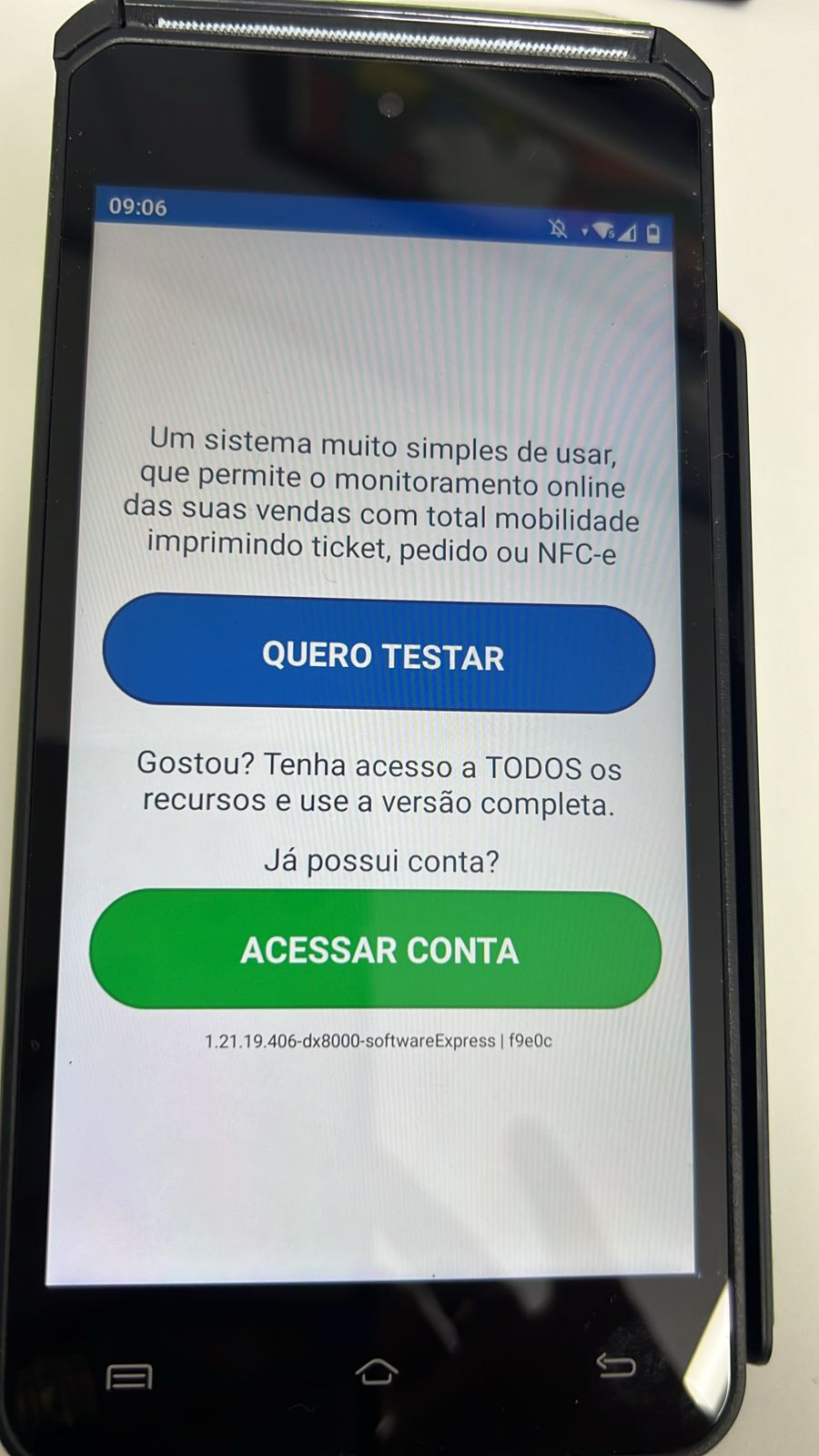
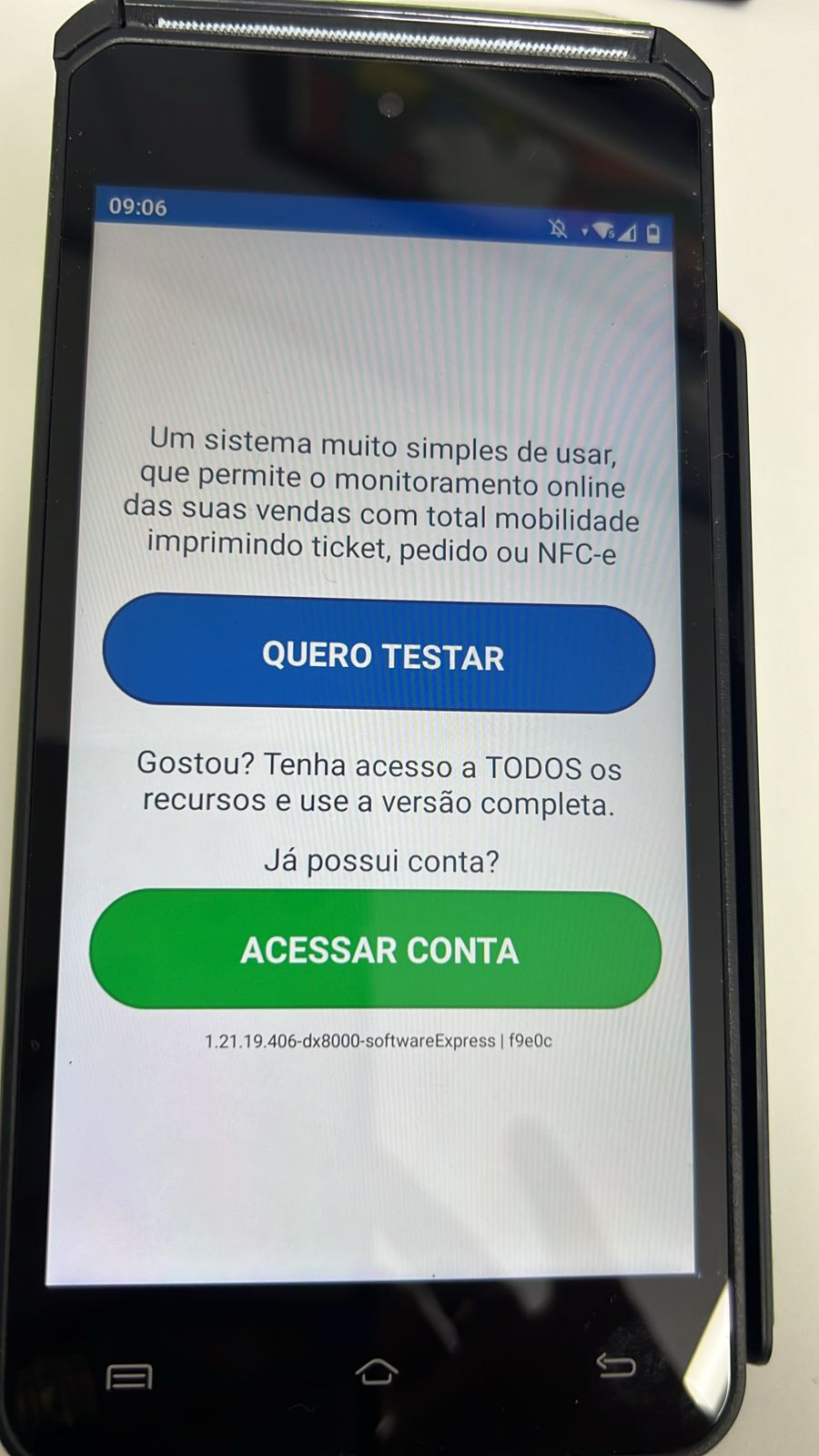
Login
Clique na engrenagem (opções) para ir para o painel de configurações
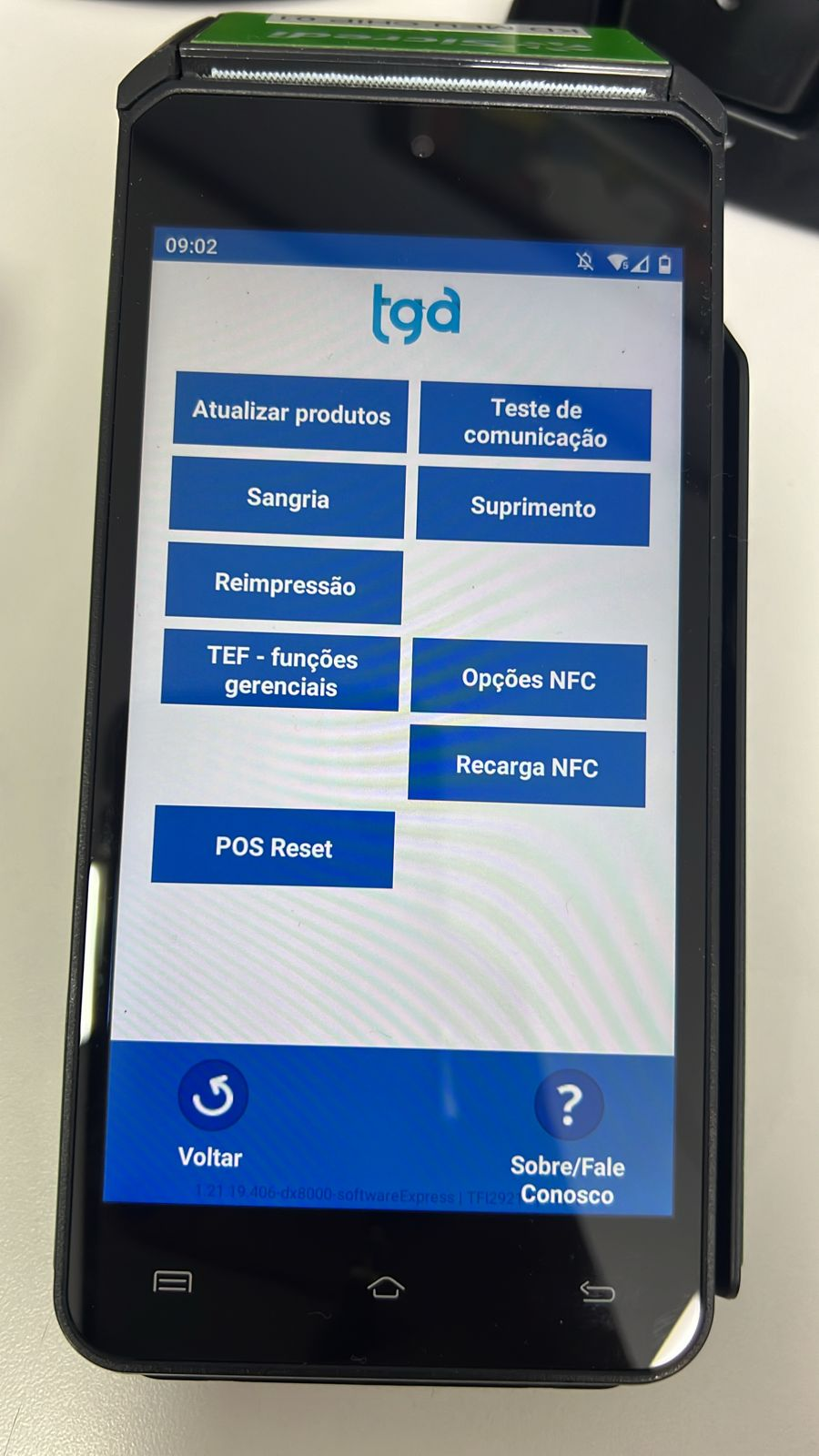
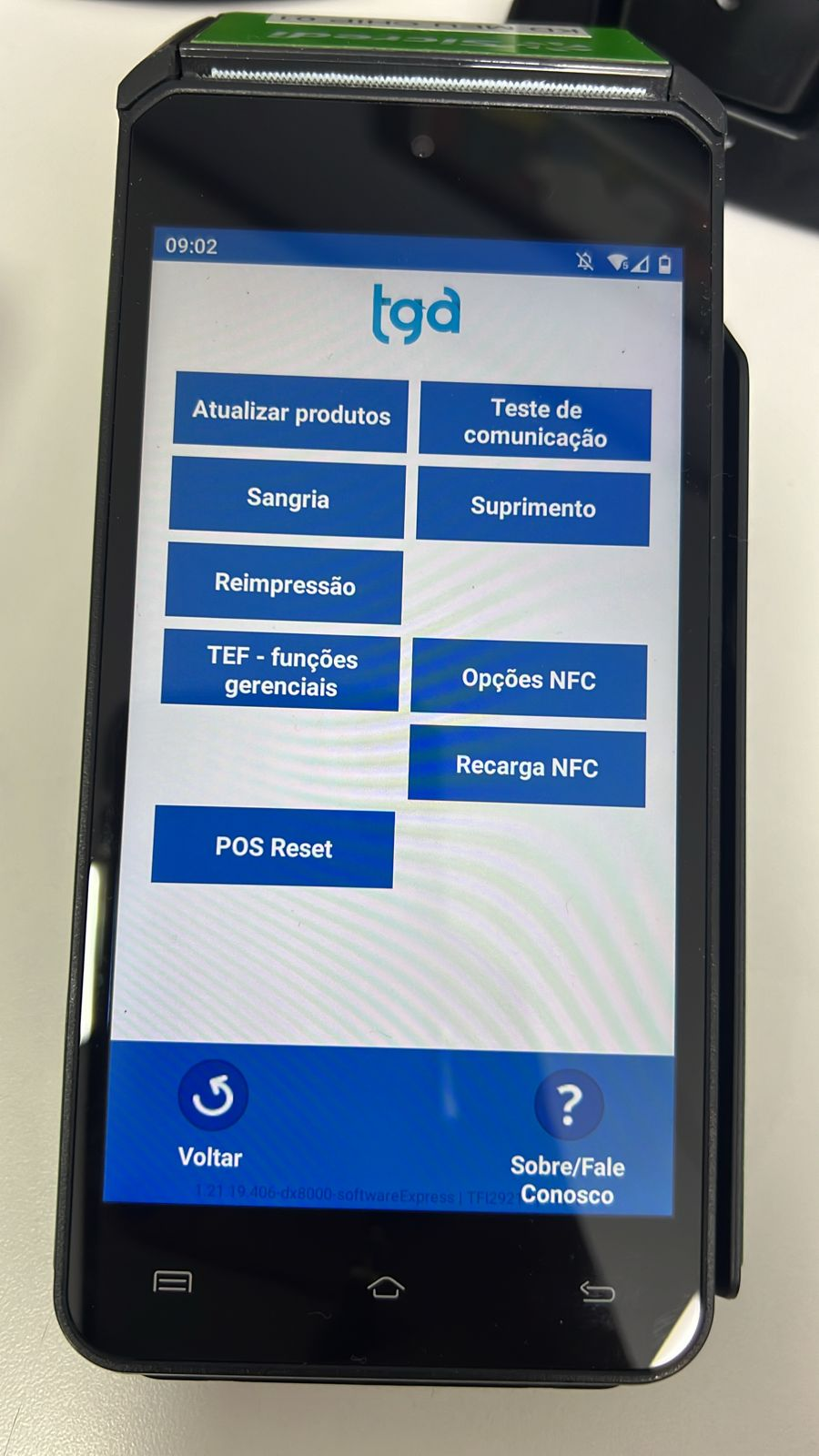
Funções
No painel de configuração, clique em Teste de comunicação, para ver se esta comunicando
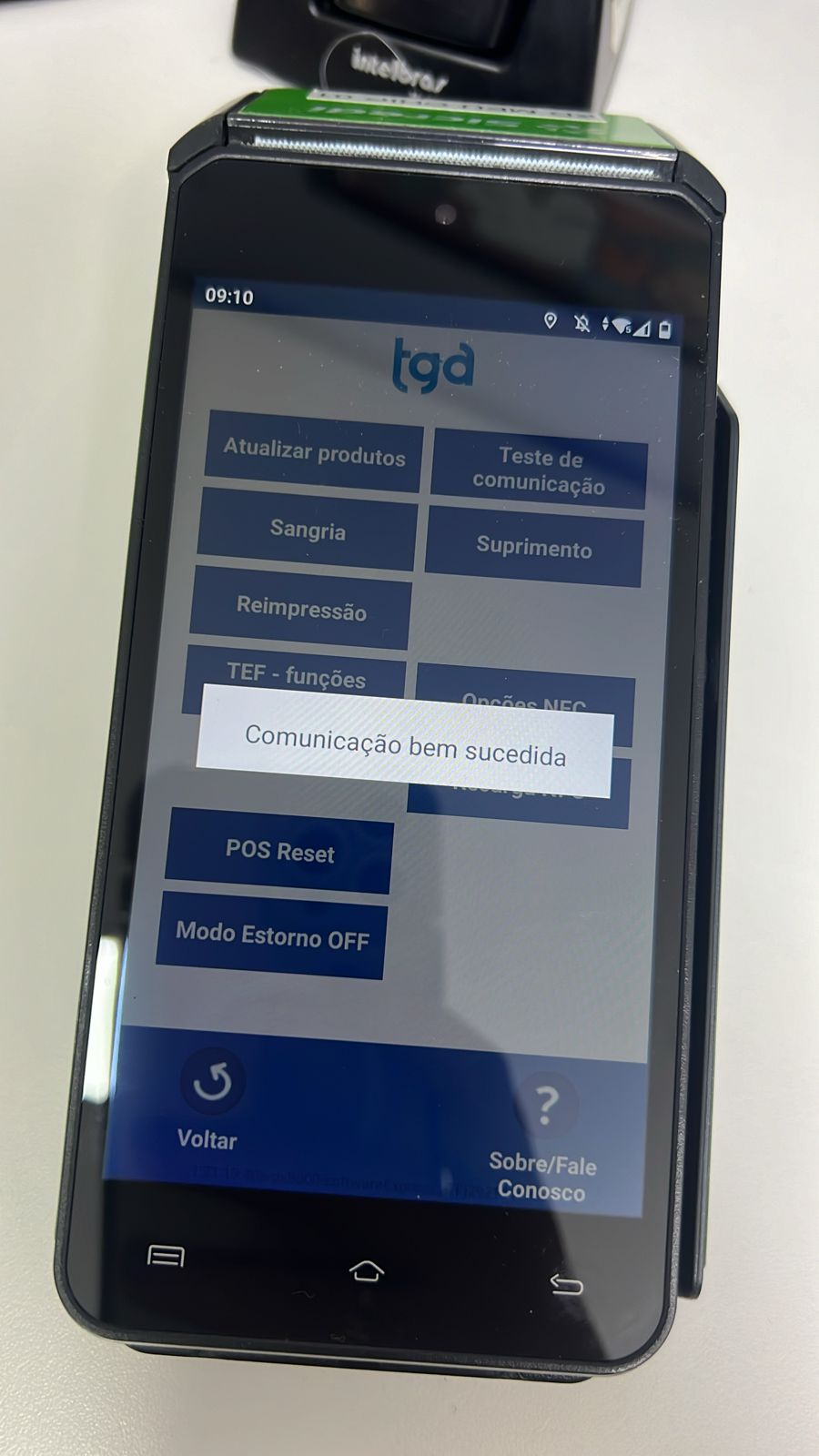
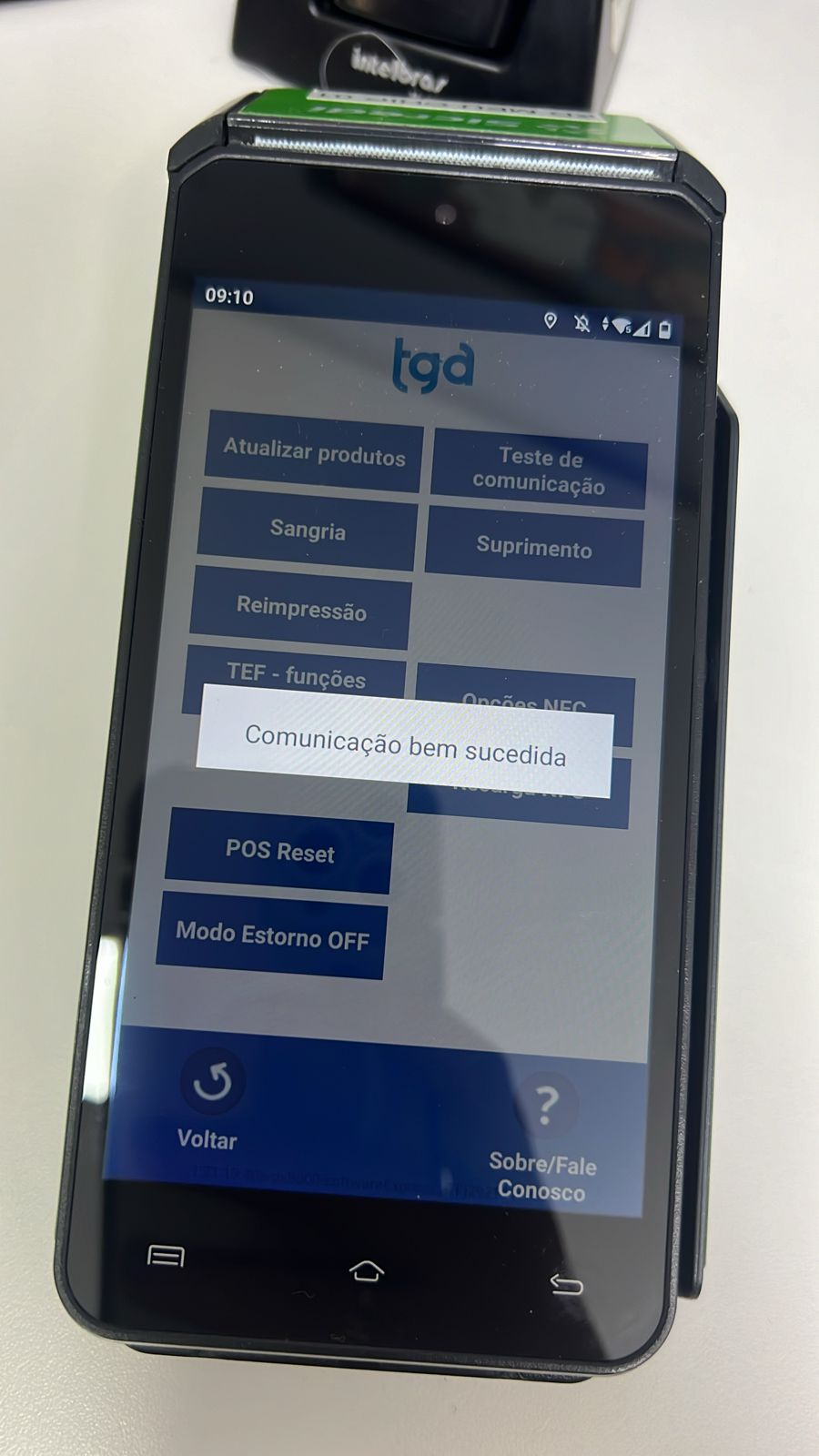
Teste de Comunicação
Clique em atualizar produtos para verificar se as configurações estão ok
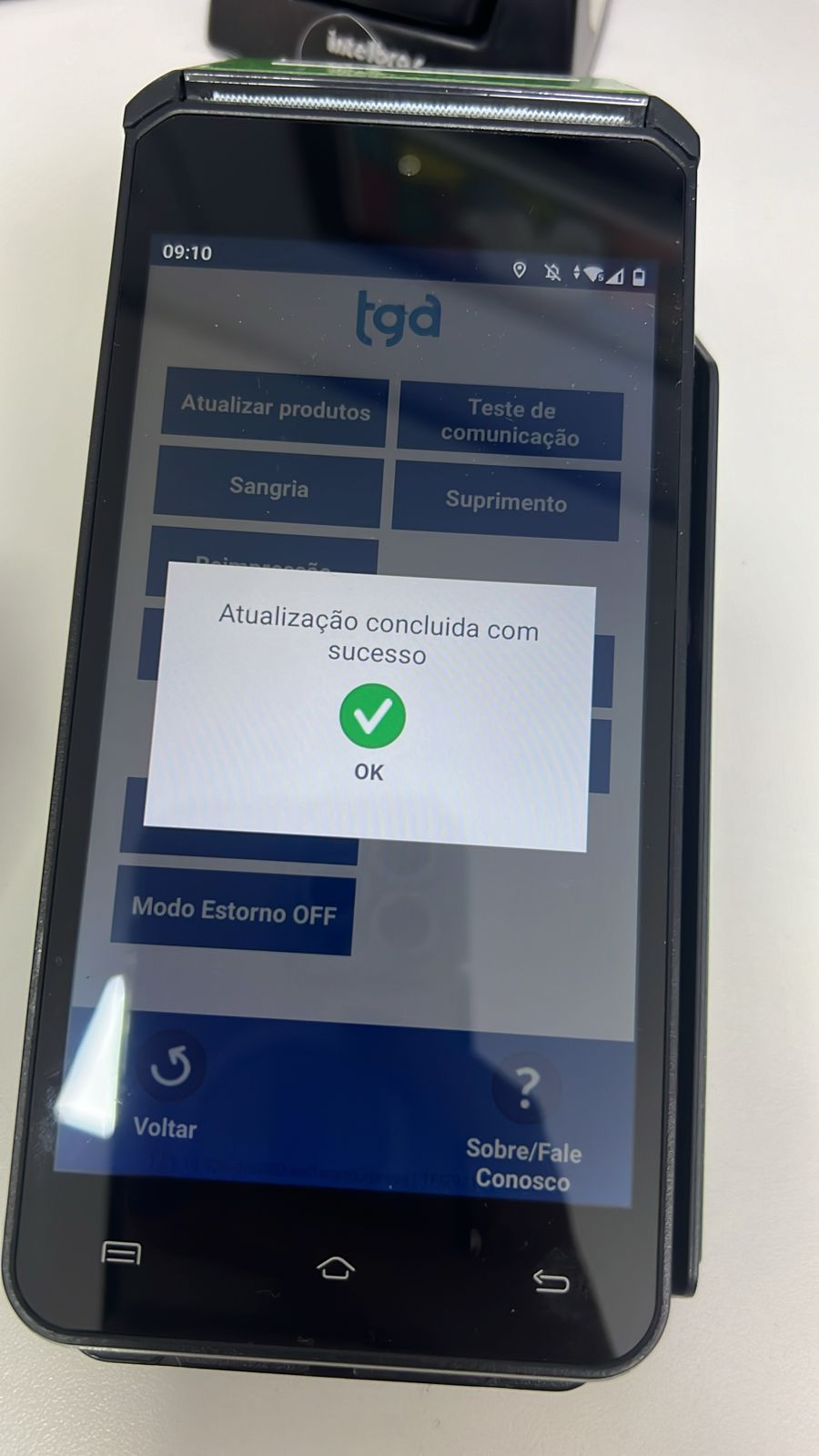
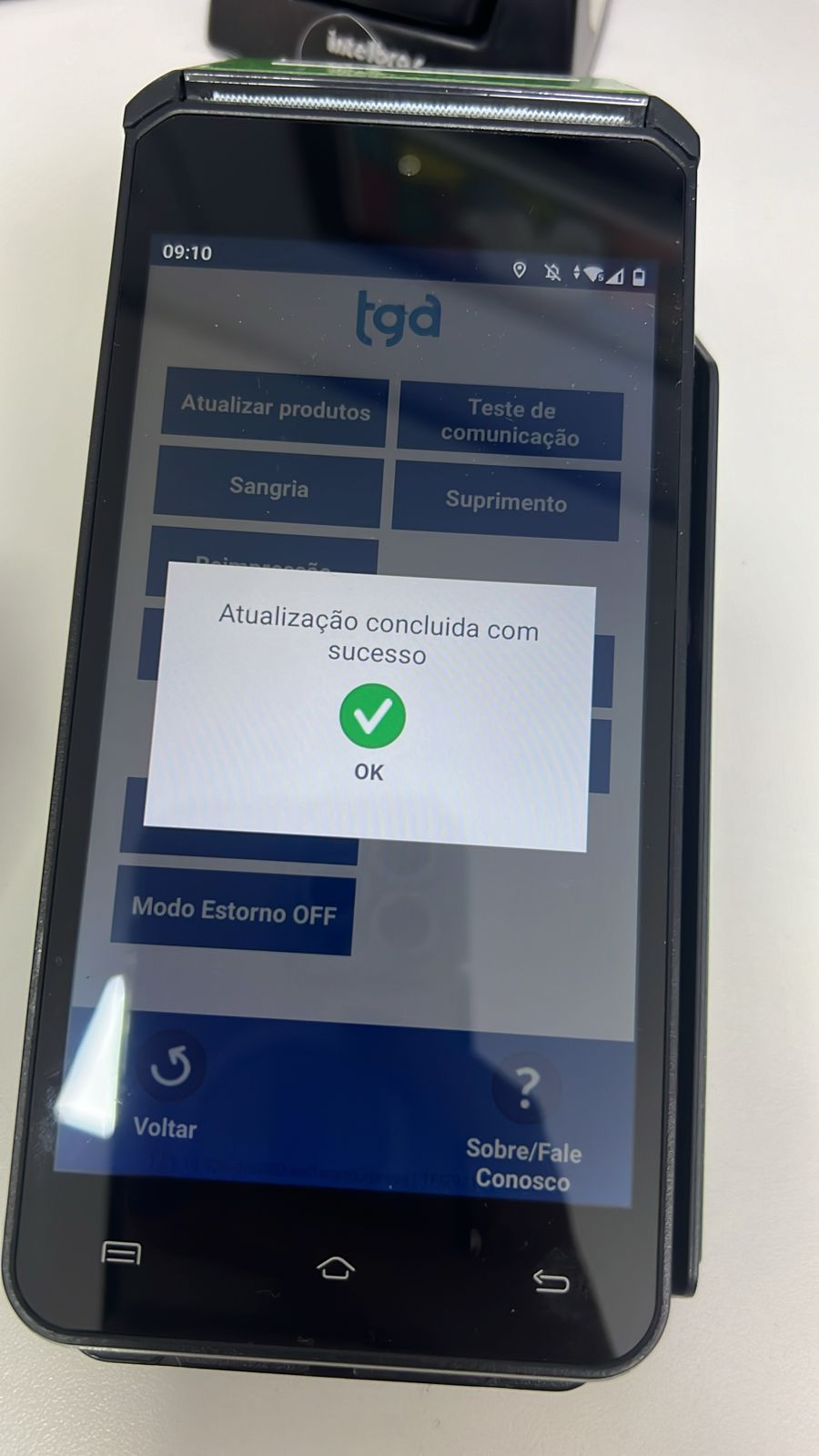
Atualiza Produtos
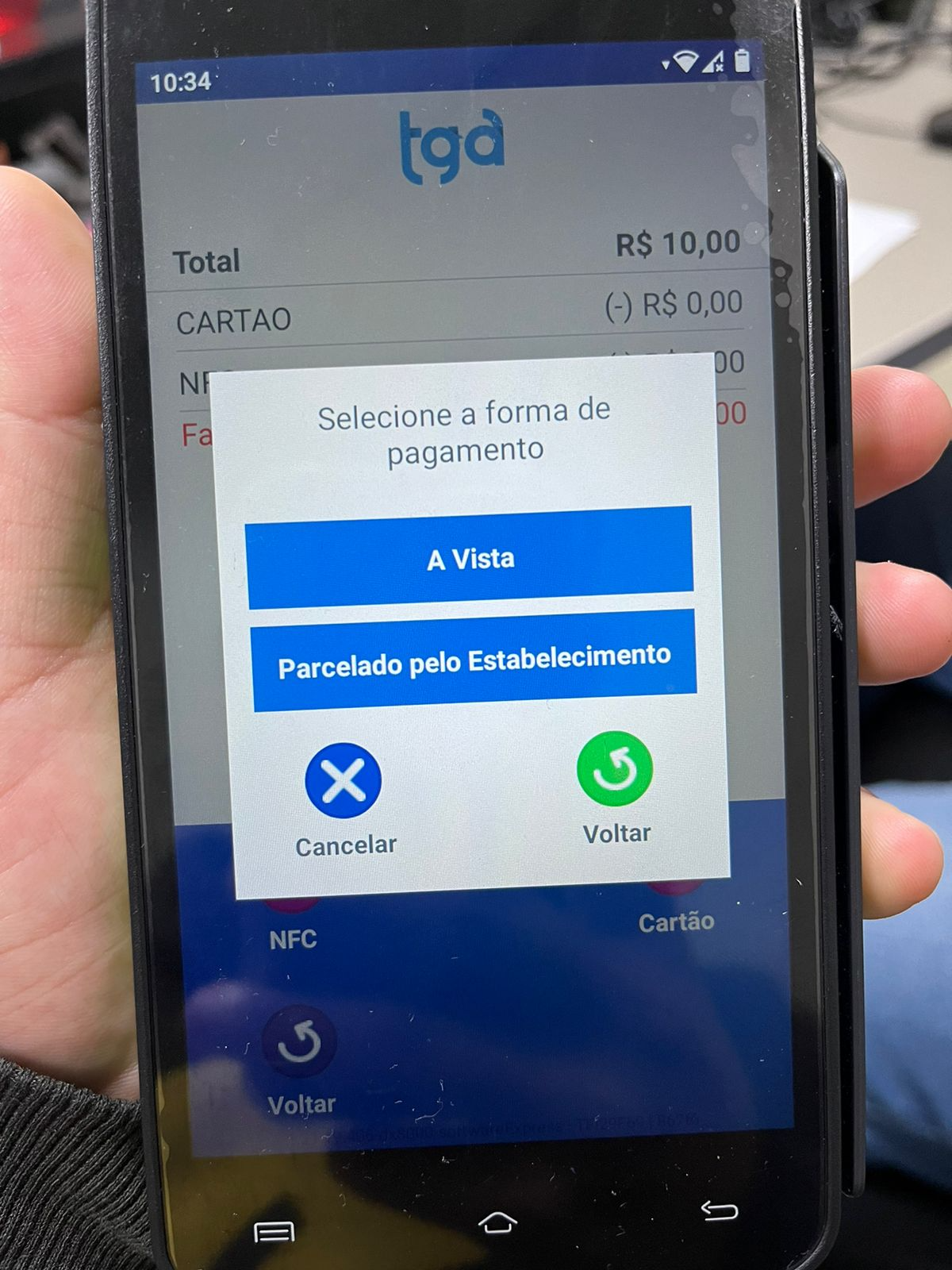
Seleciona Forma de Pagamento
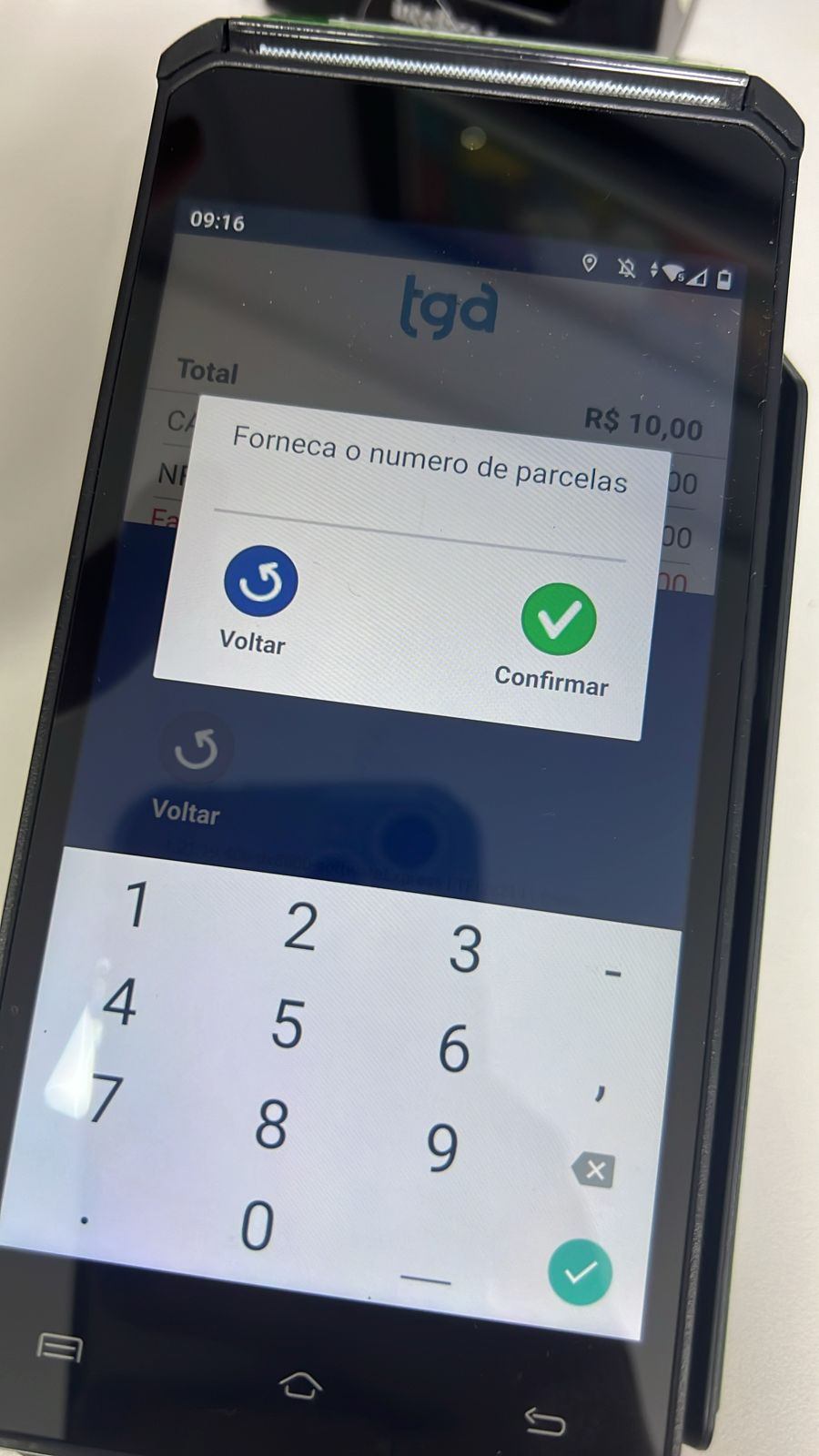
Quantidade deParcelas
Enquanto não escolher se vai imprimir ou não, no TGA não finaliza
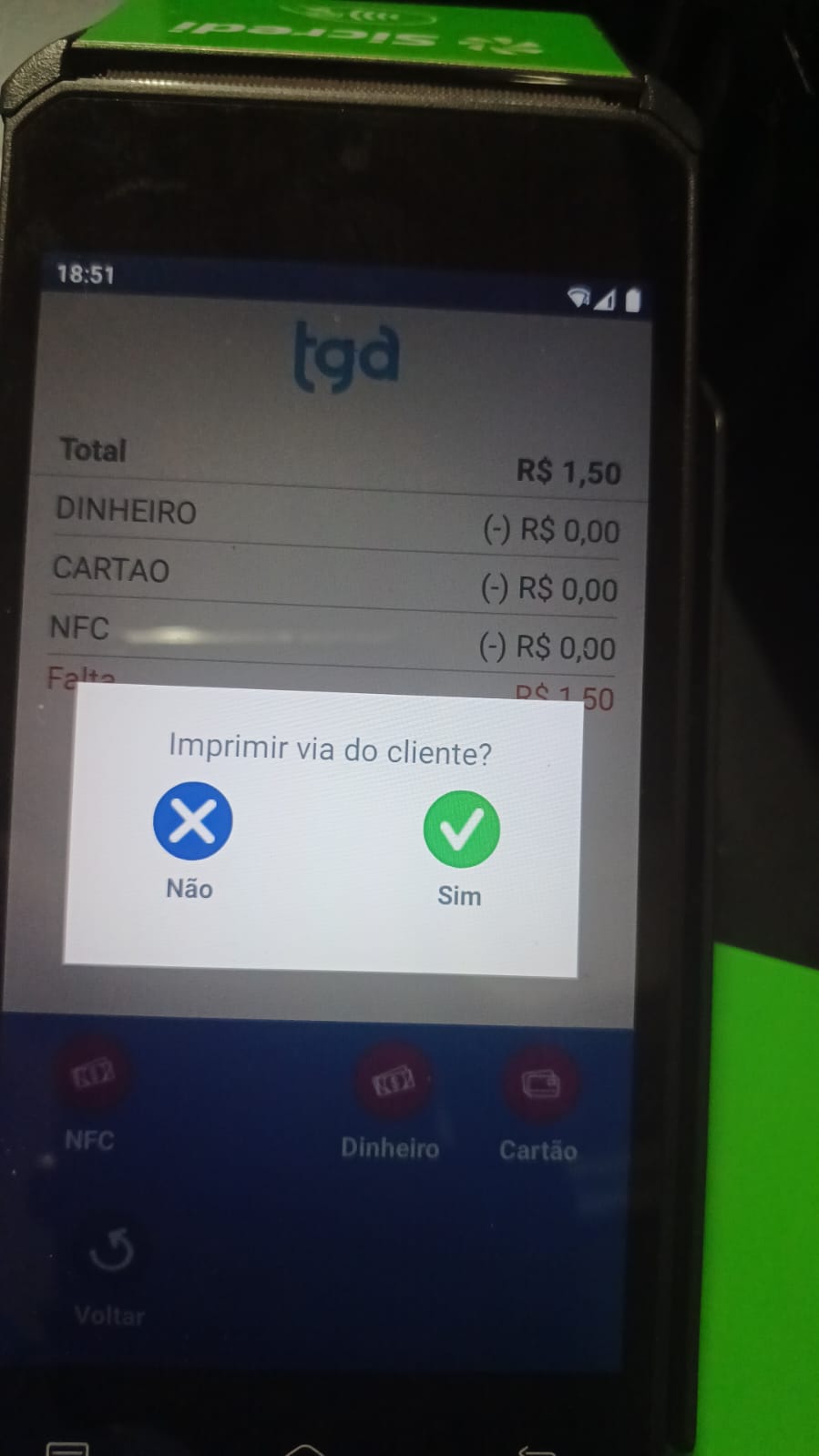
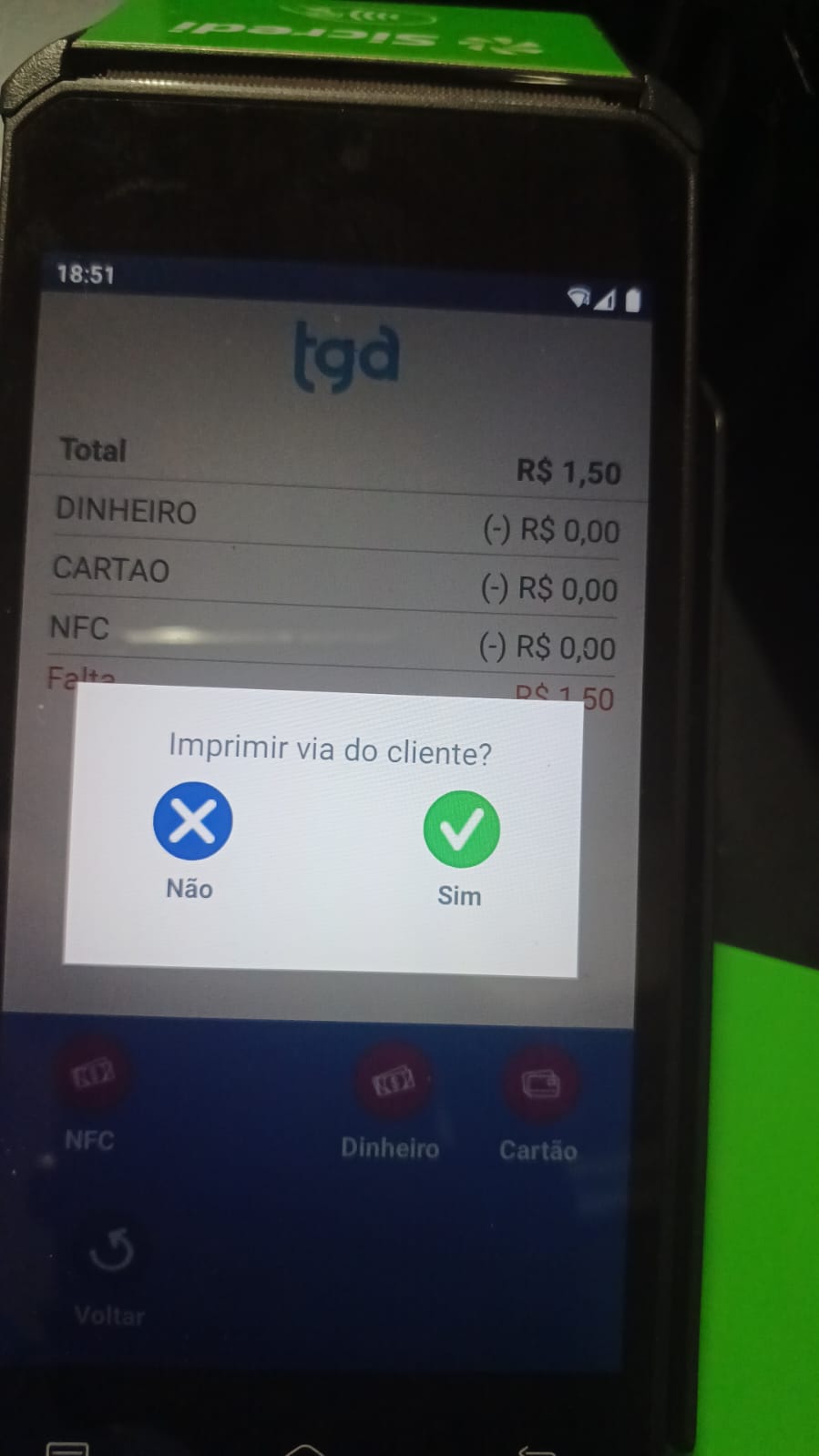
Imprimir via
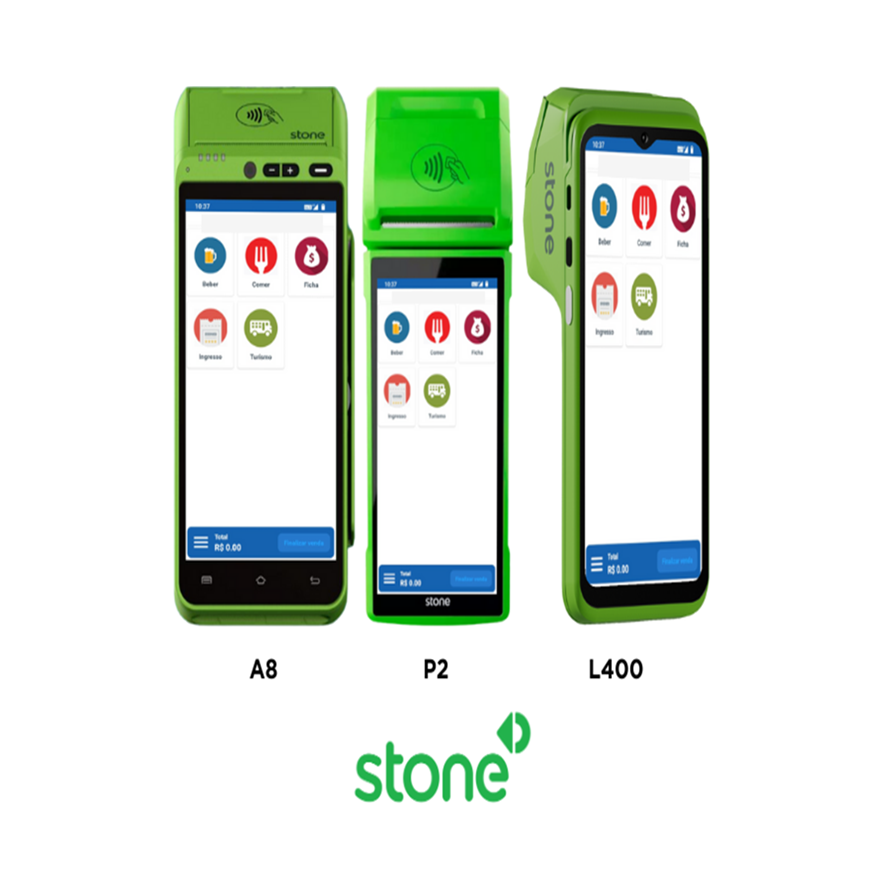
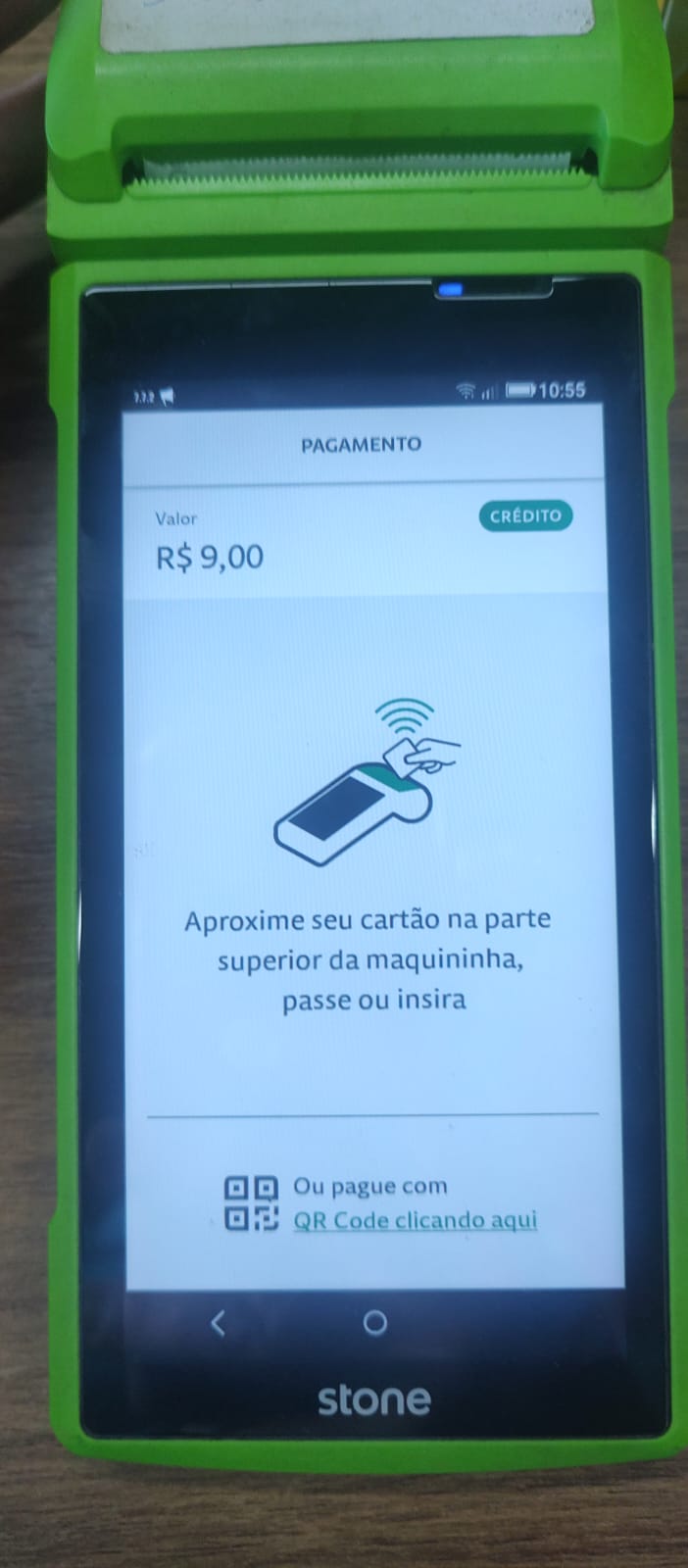 >
>
 >
>
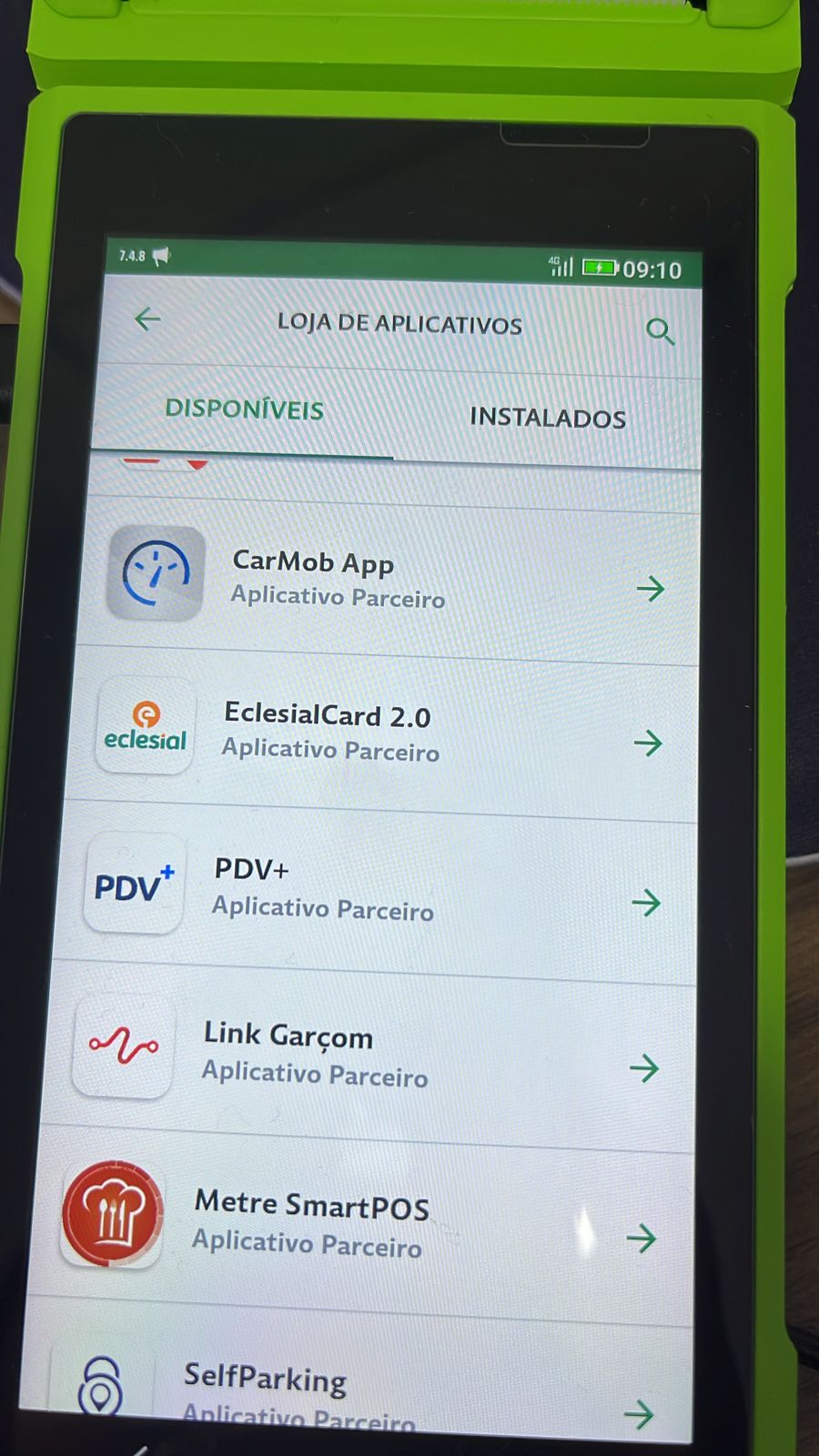 >
>
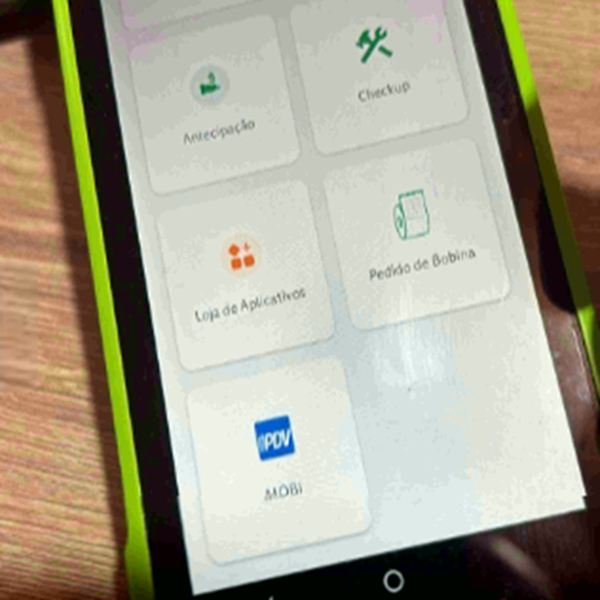 >
>
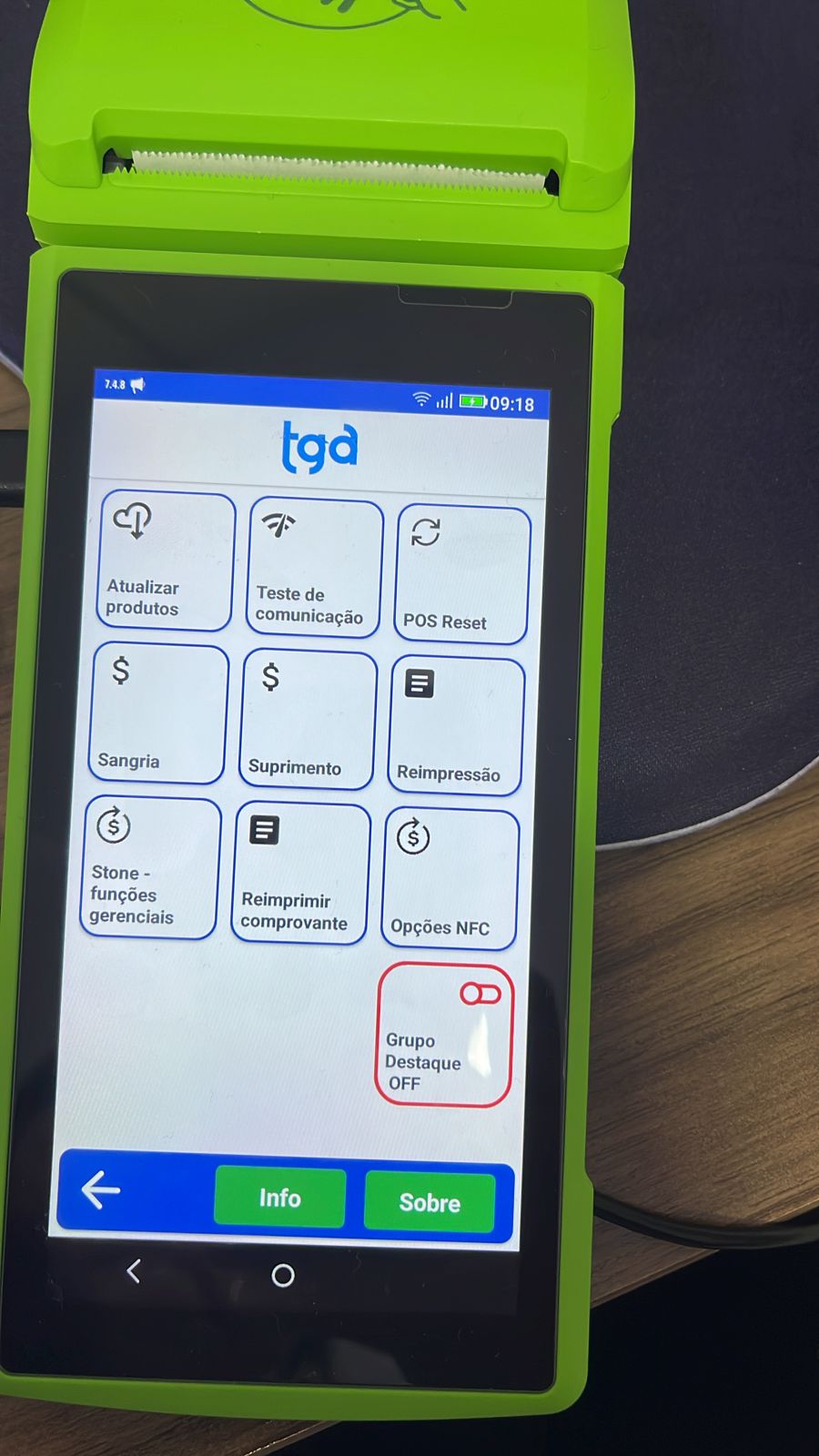 >
>
.jpeg) >
>
.jpeg) >
>
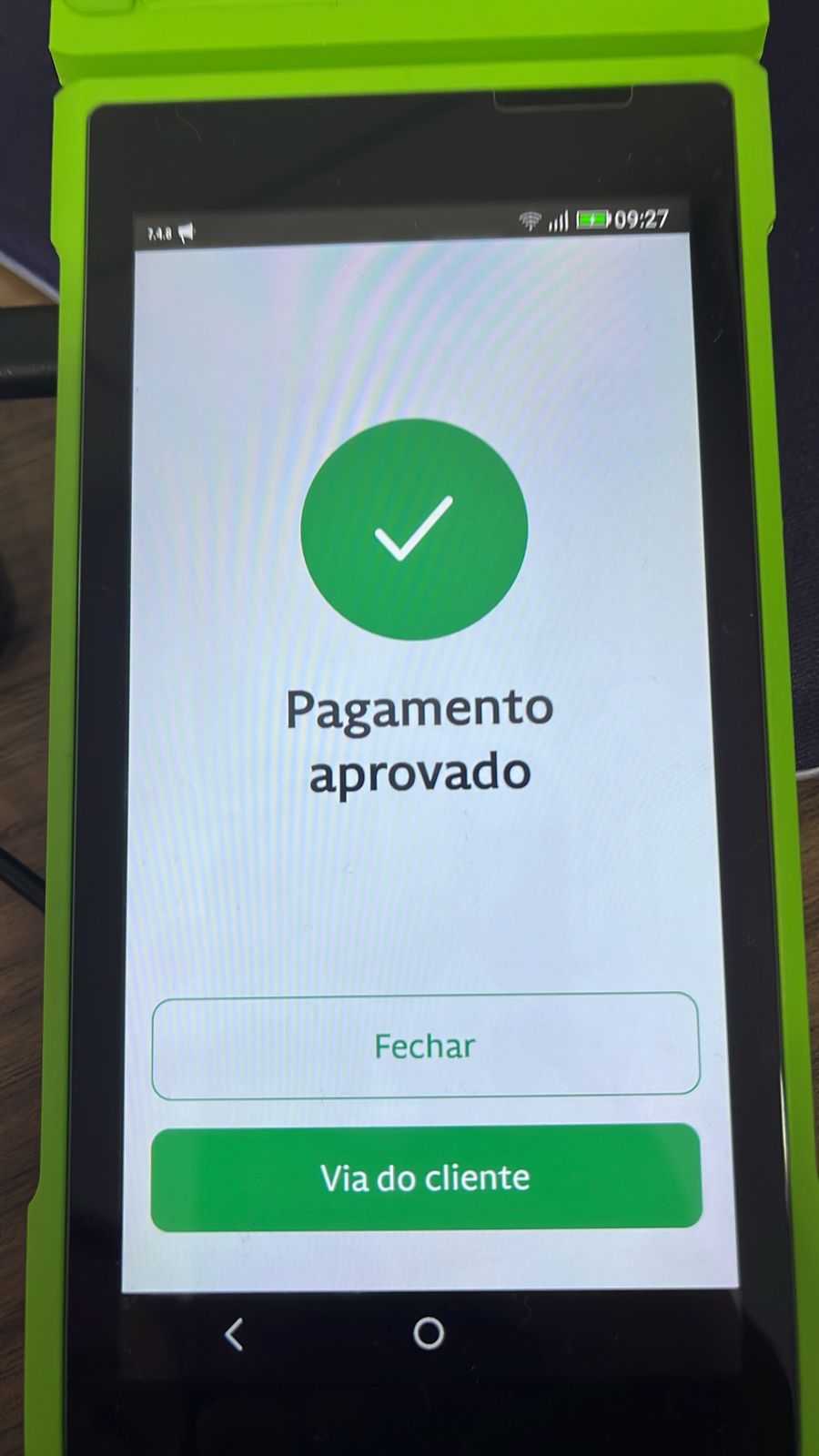 >
>
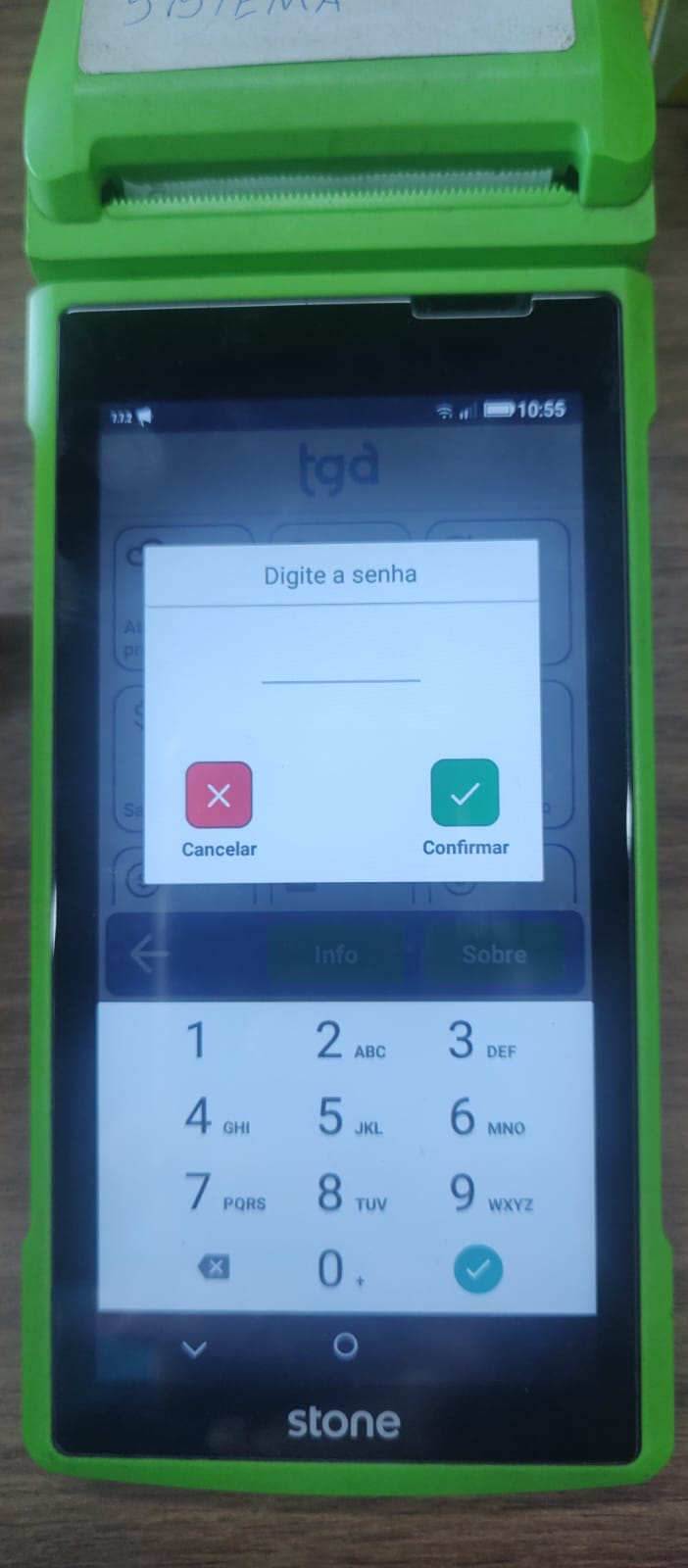 >
>

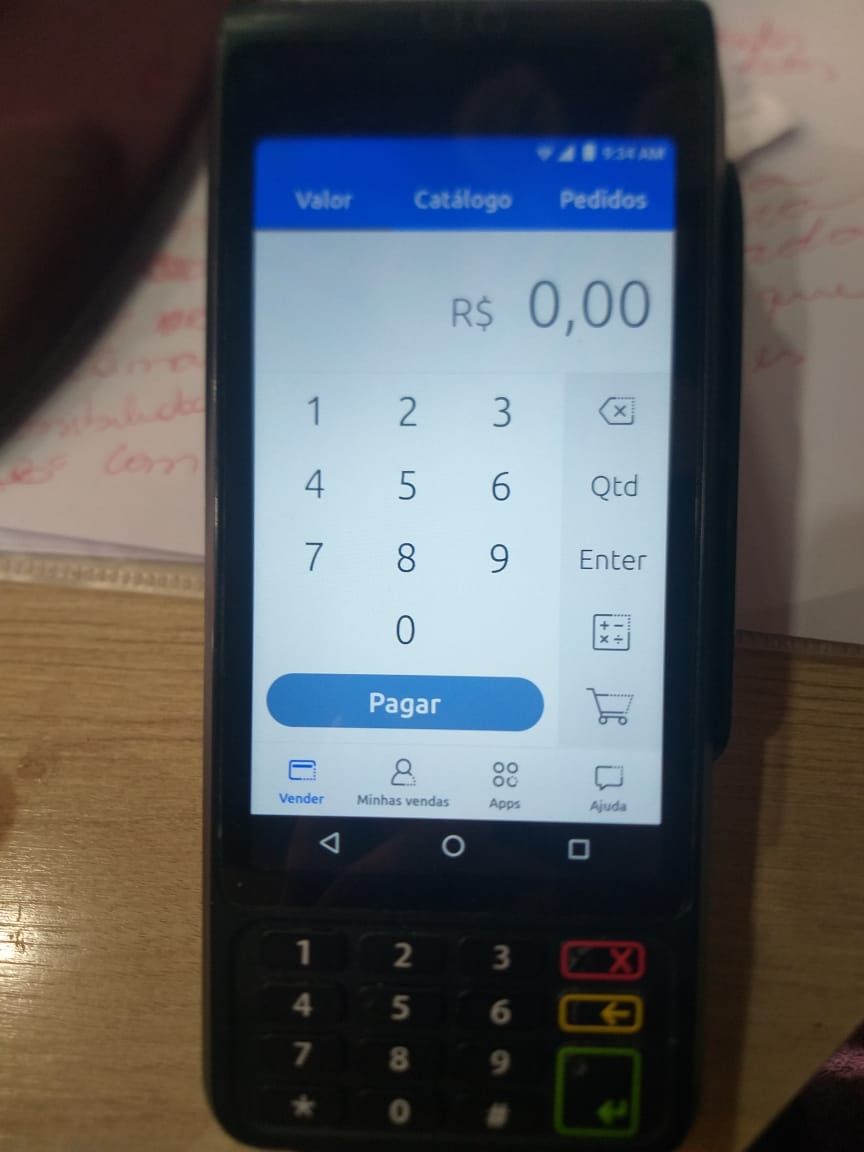 >
>
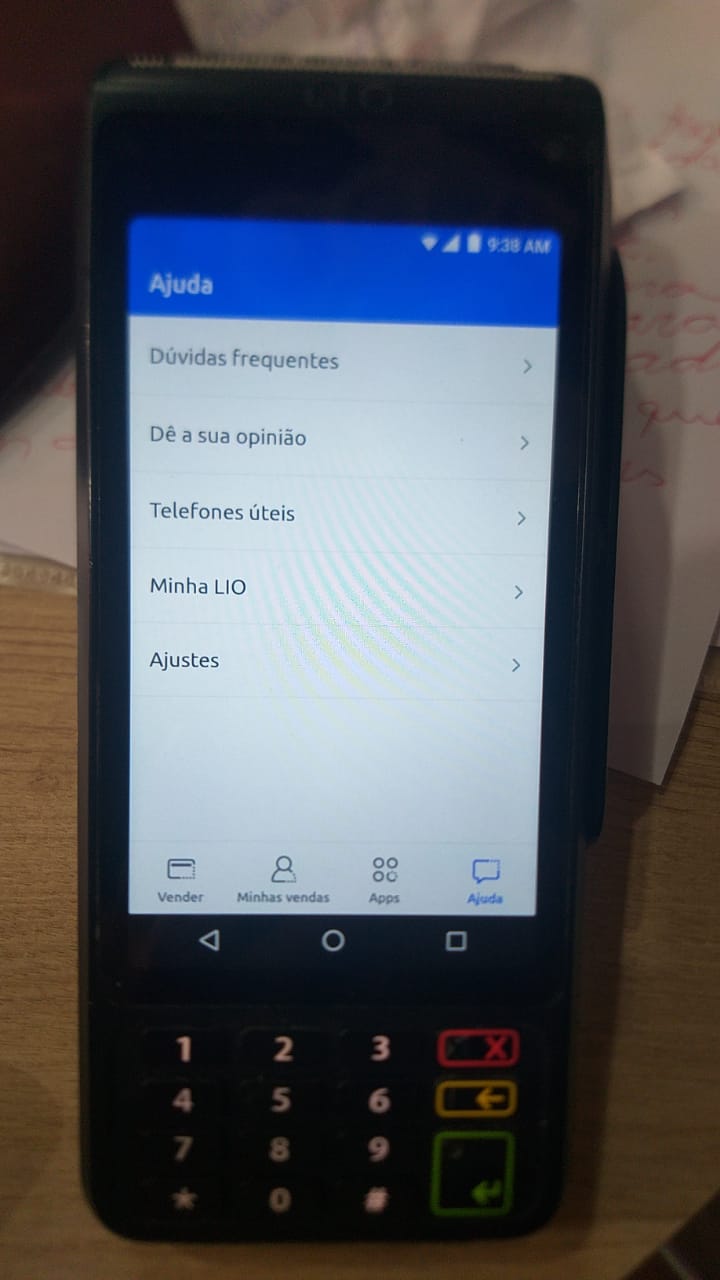 >
>
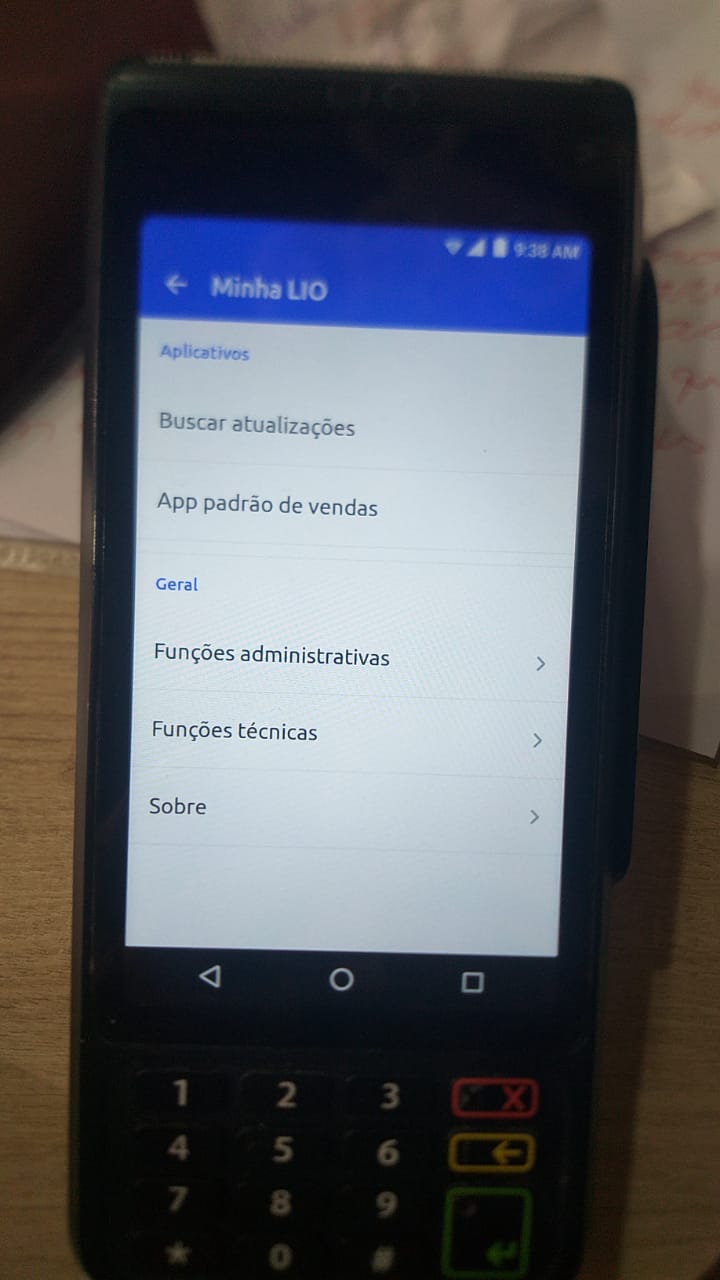 >
>
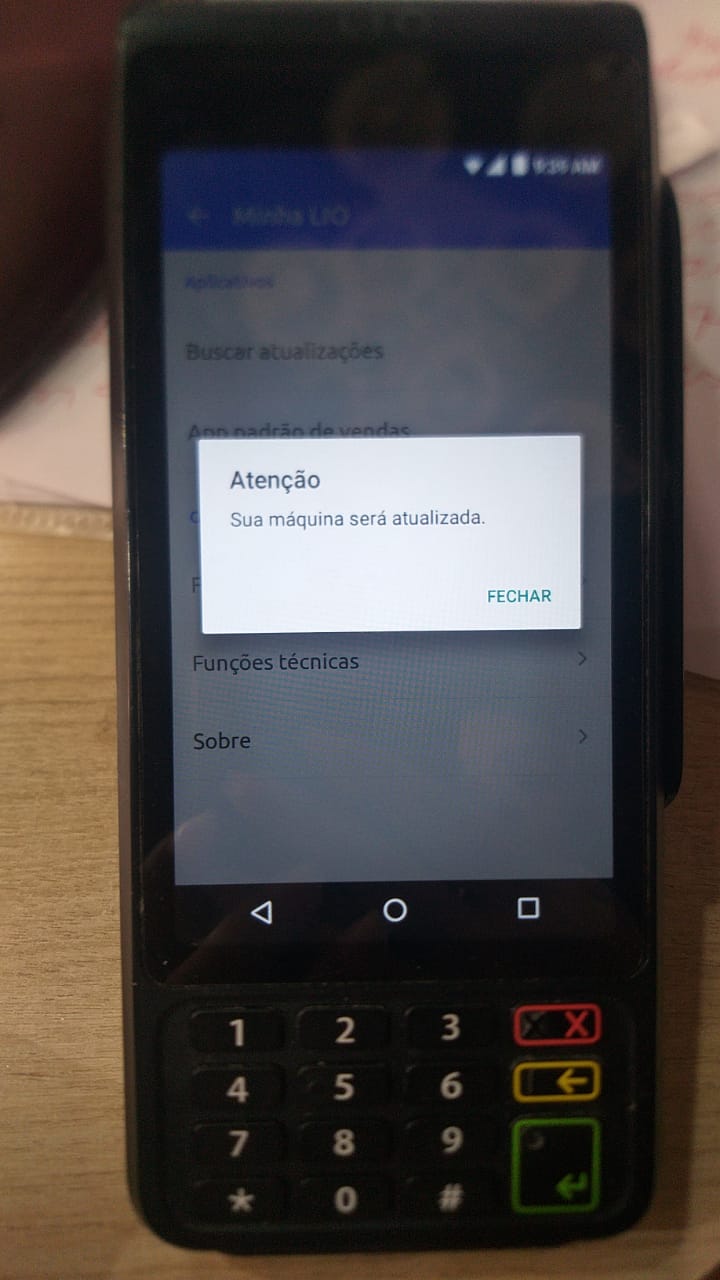 >
>
 >
>
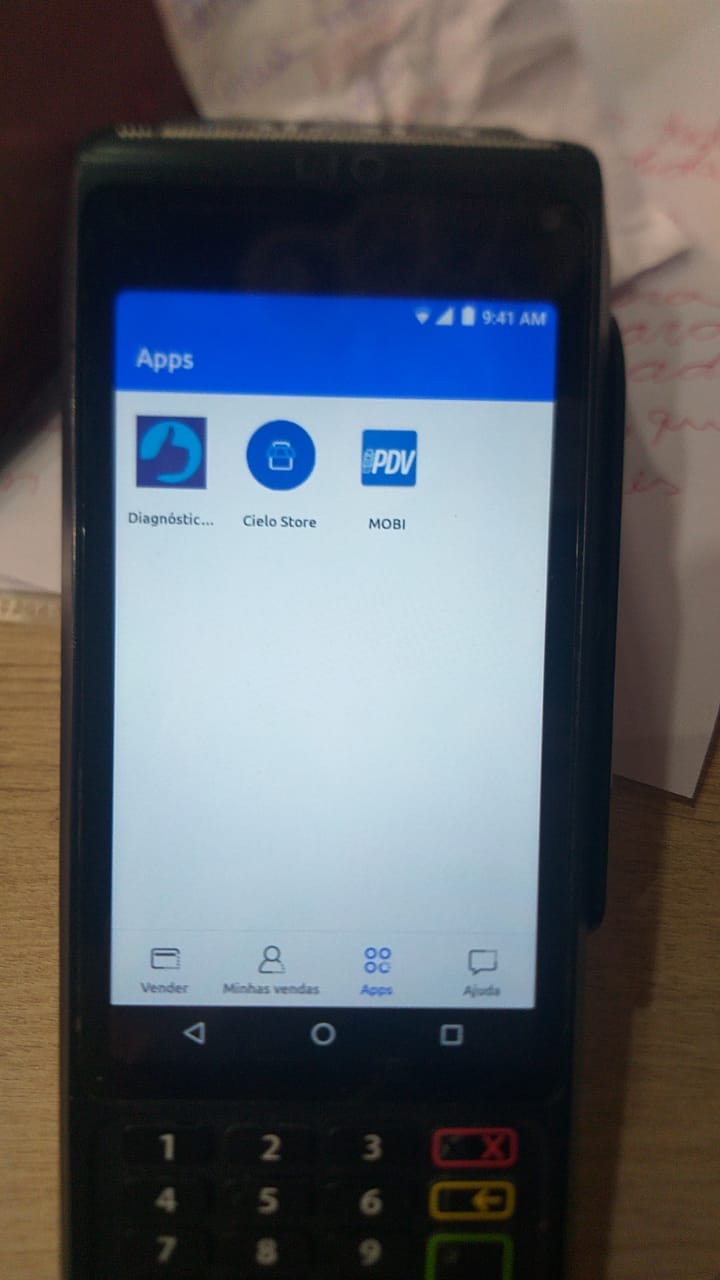 >
>
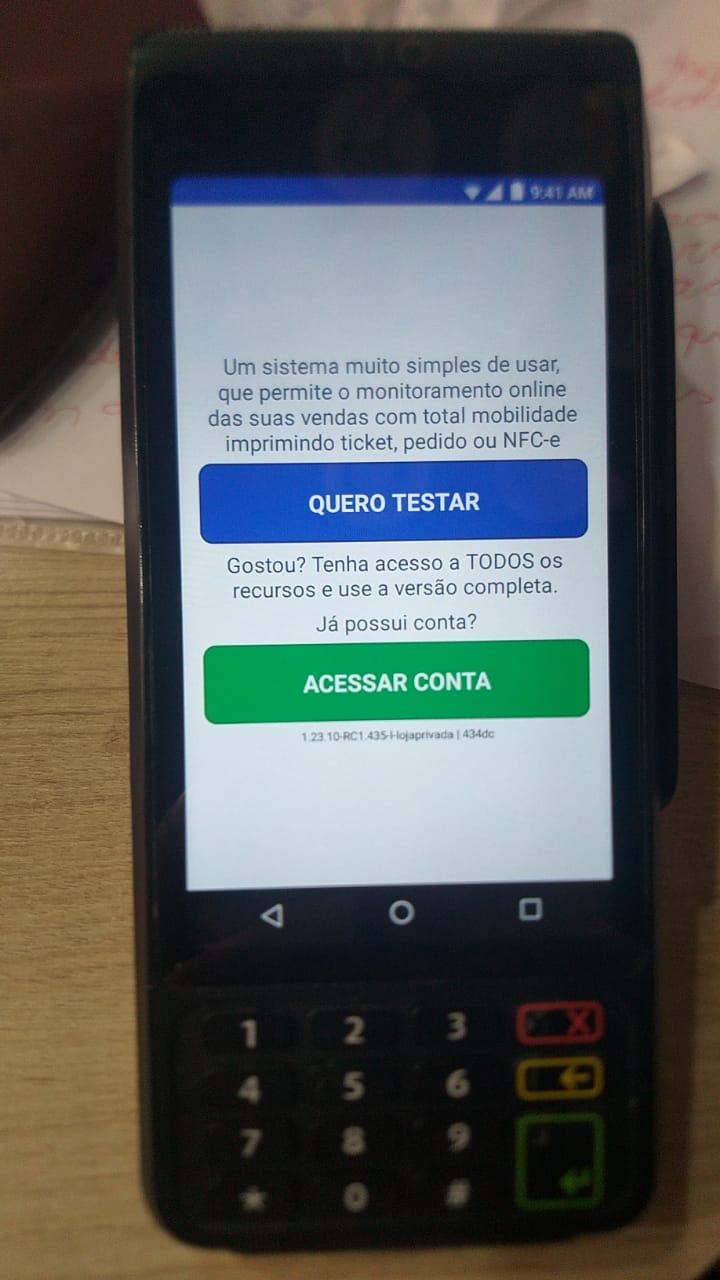 >
>
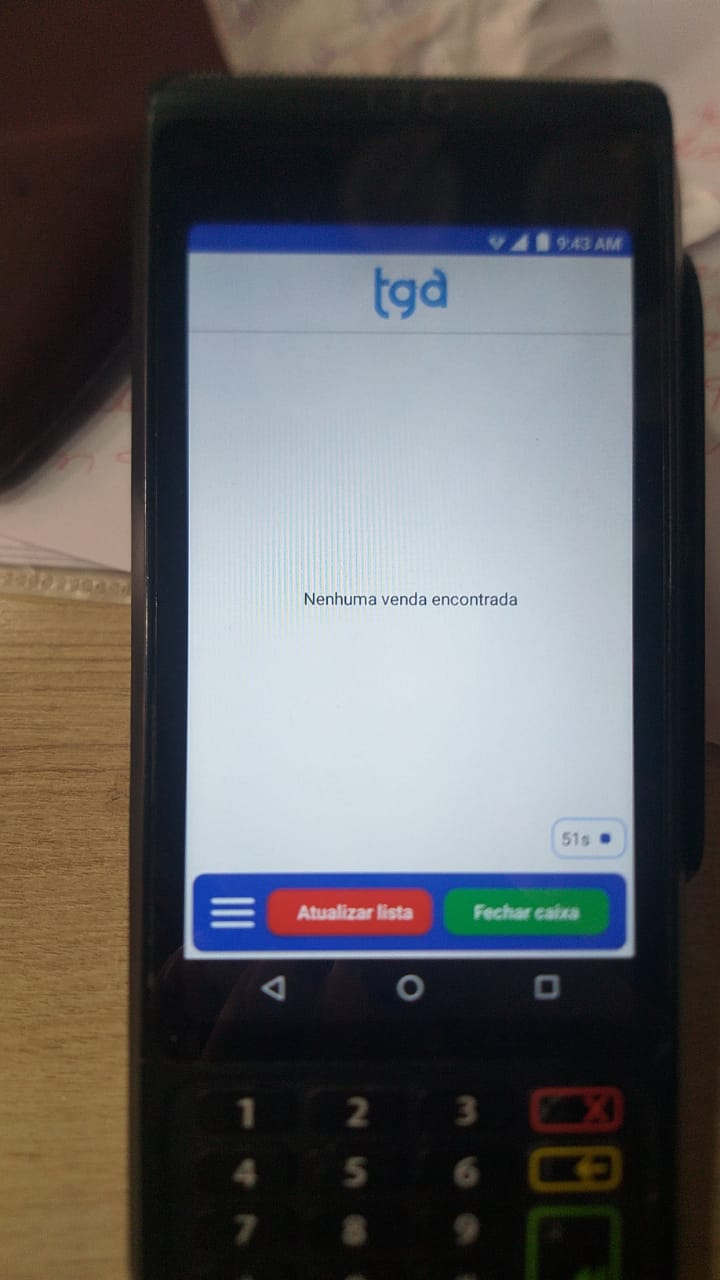 >
>
 >
>
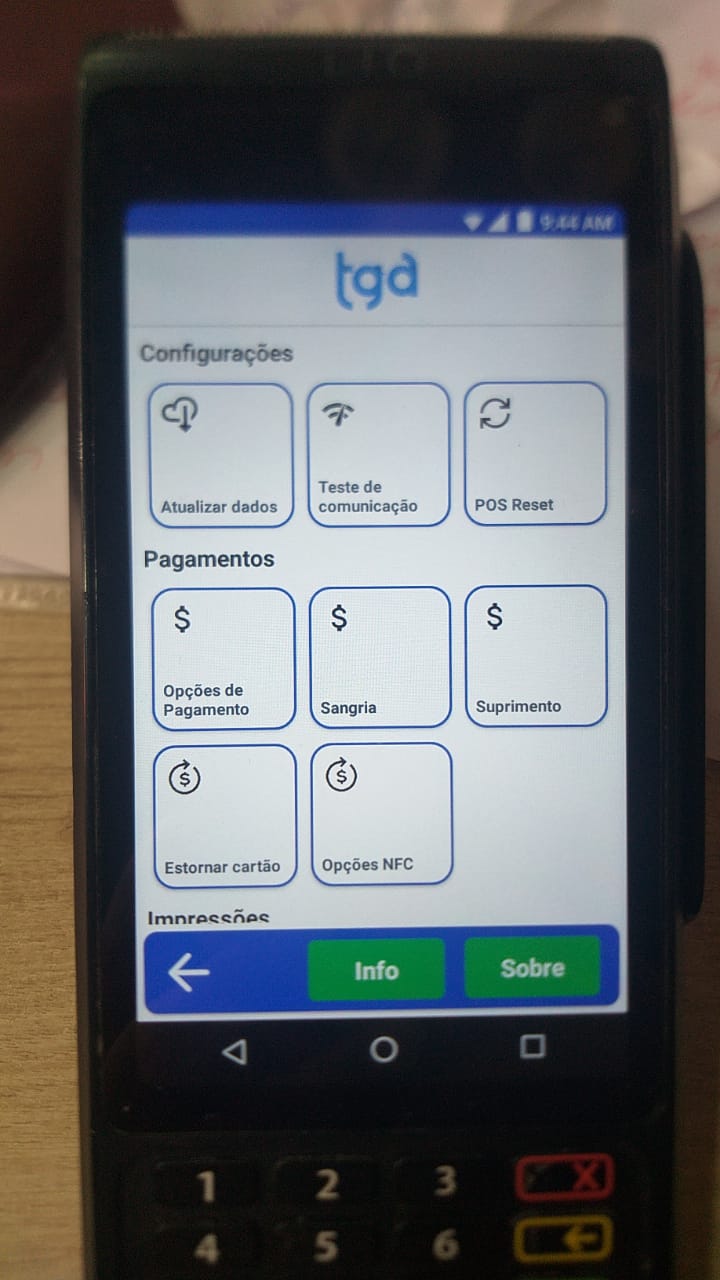 >
>

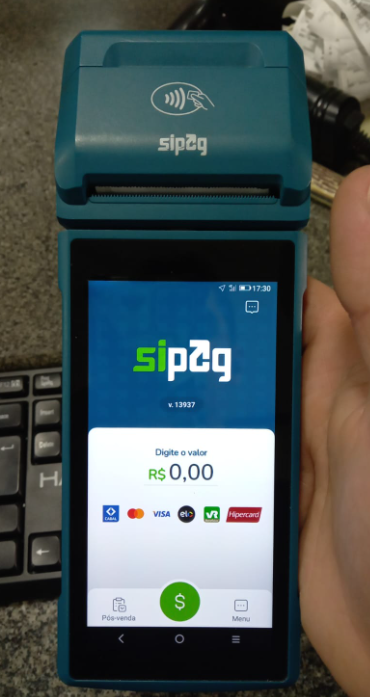 >
>
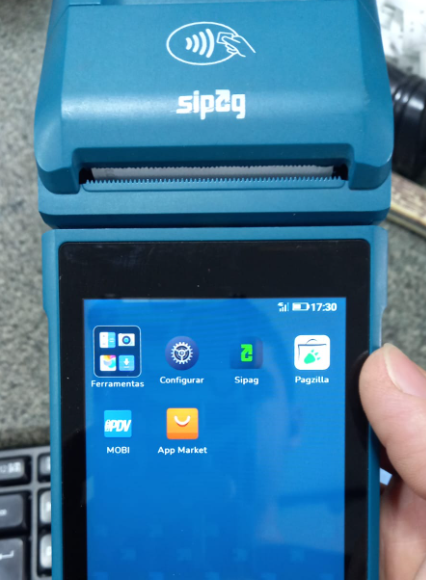 >
>
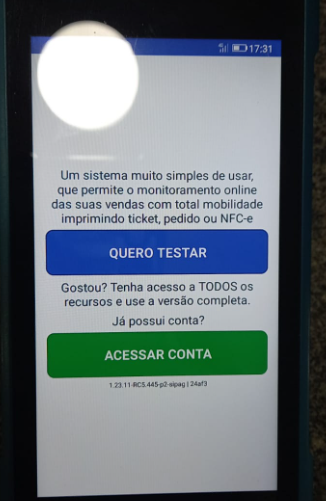 >
>
 >
>
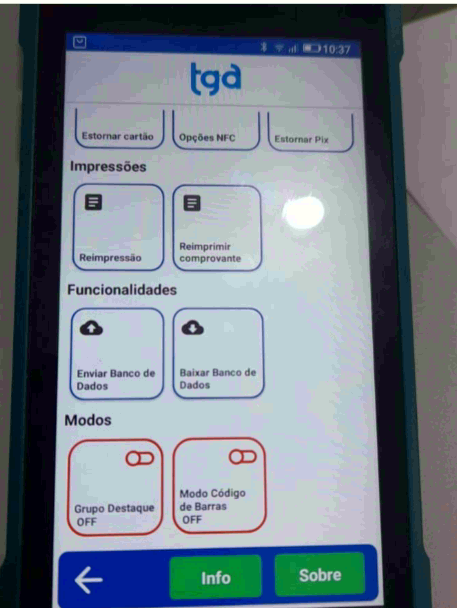 >
>
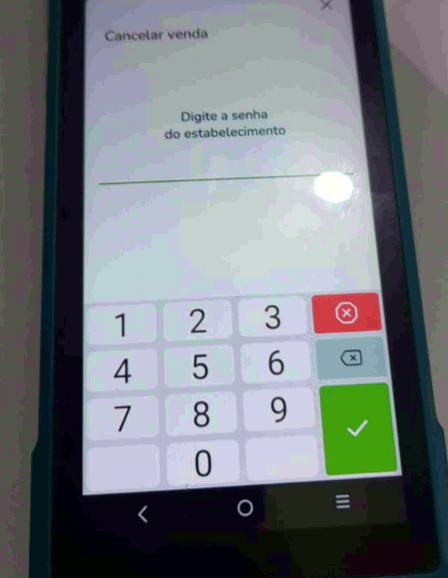 >
>

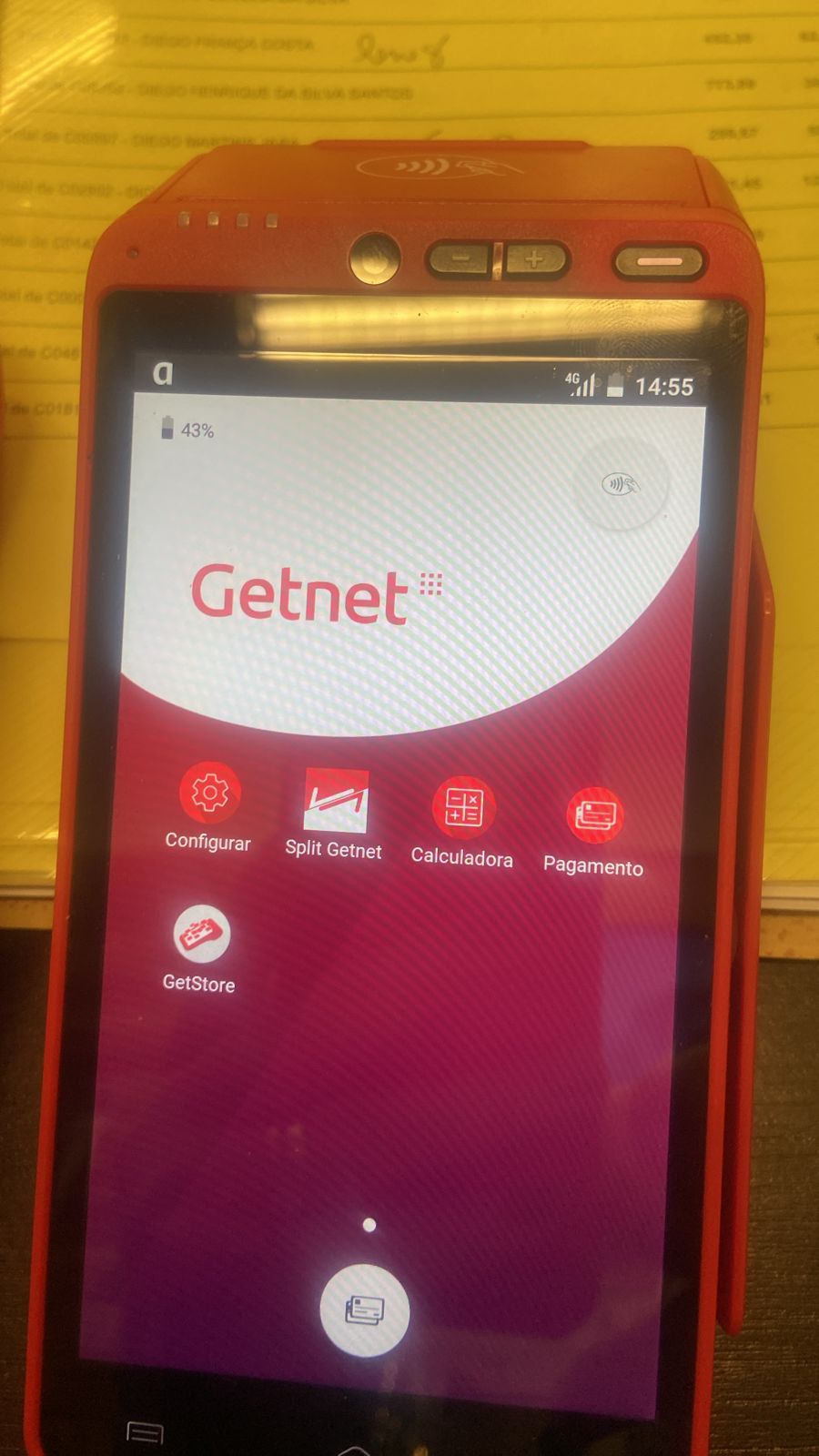 >
>
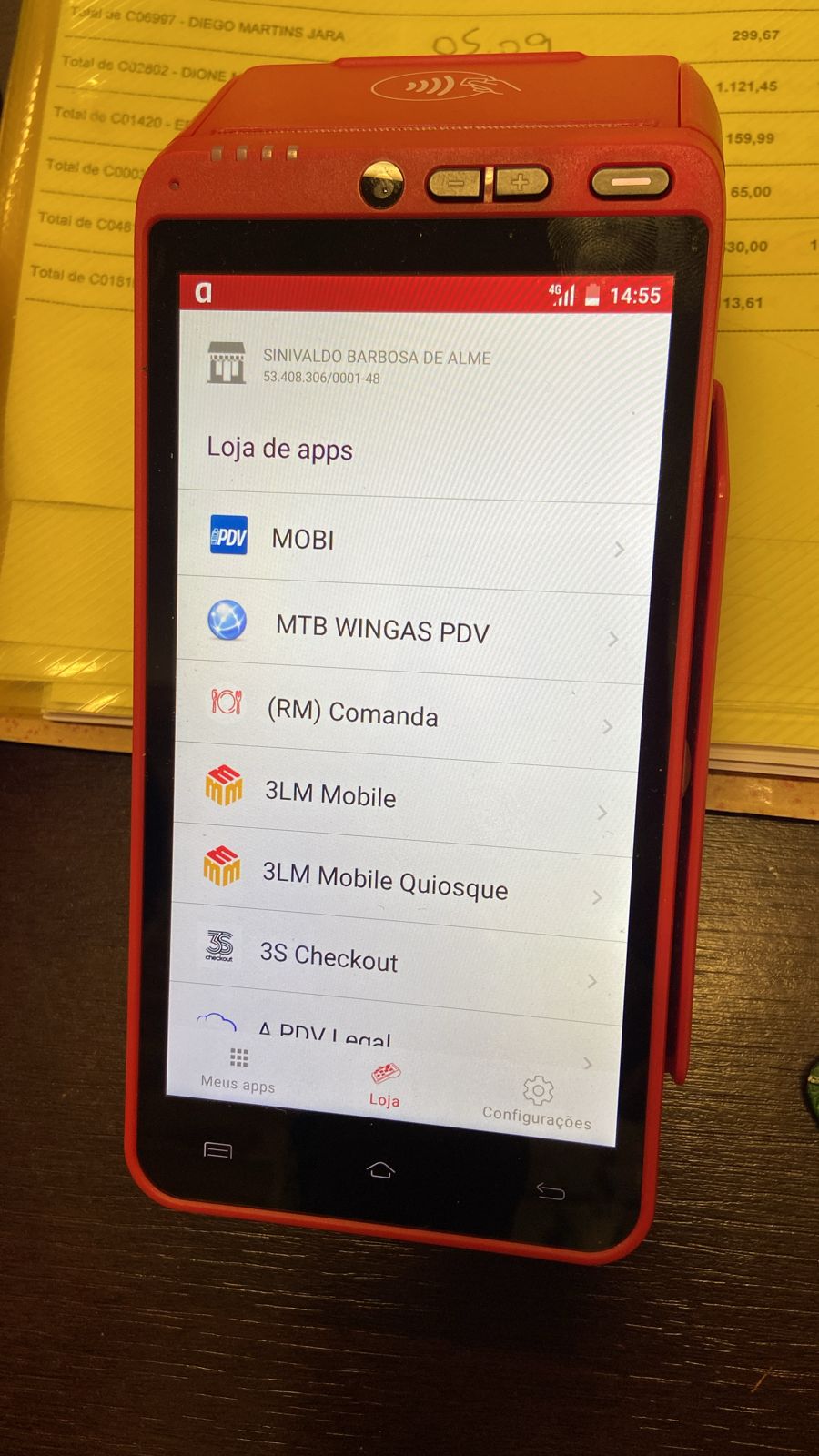 >
>
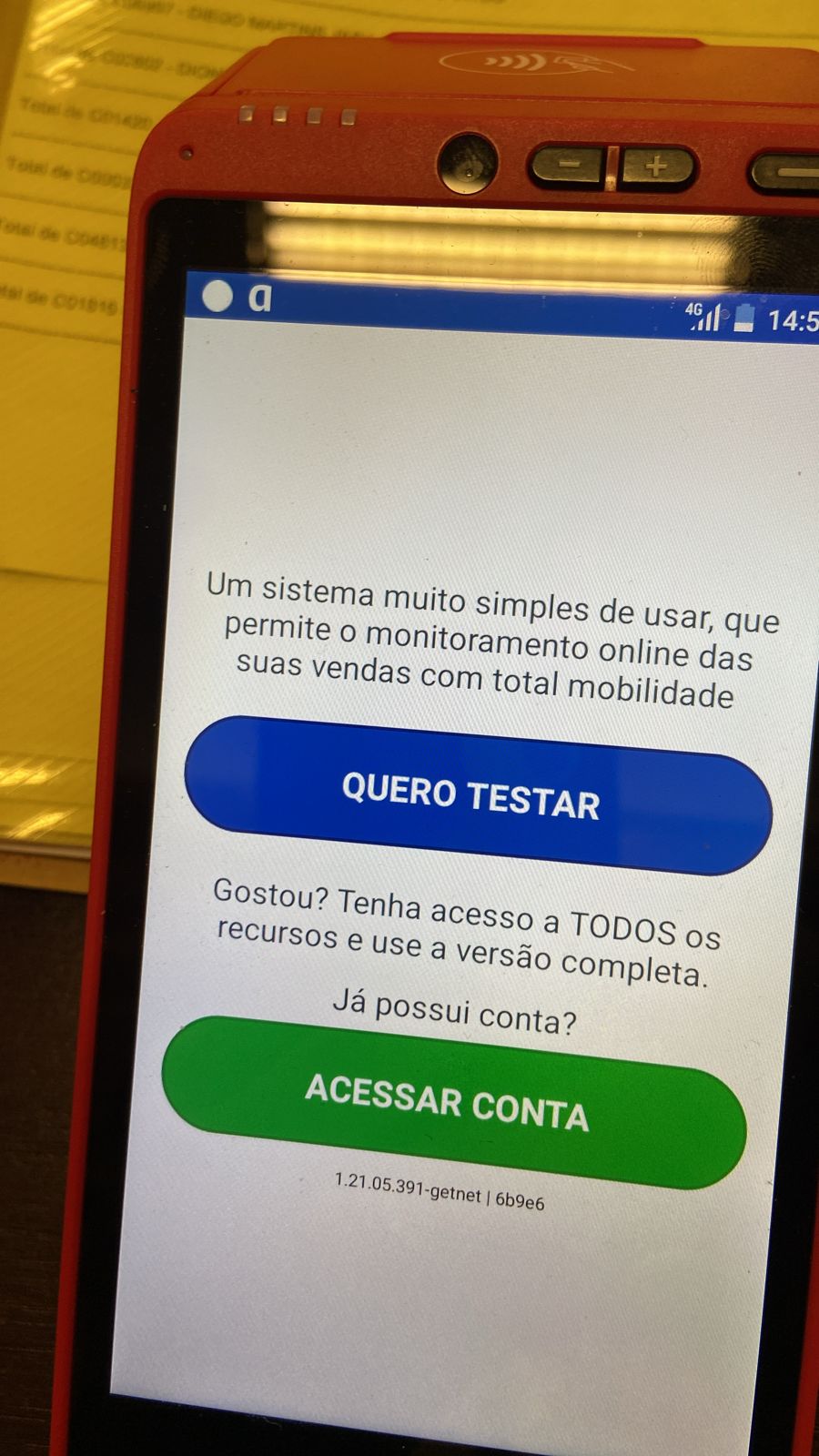 >
>
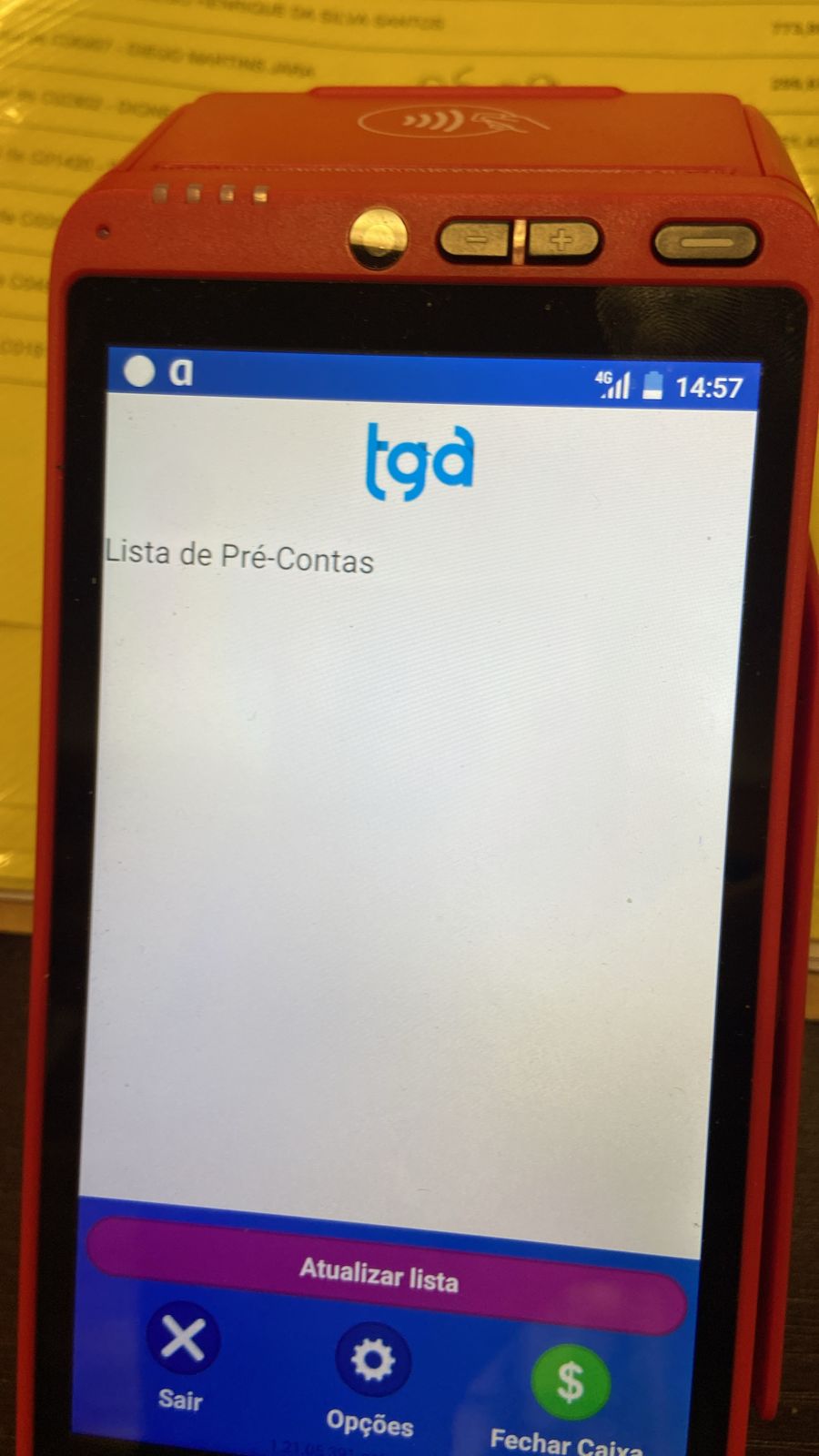 >
>
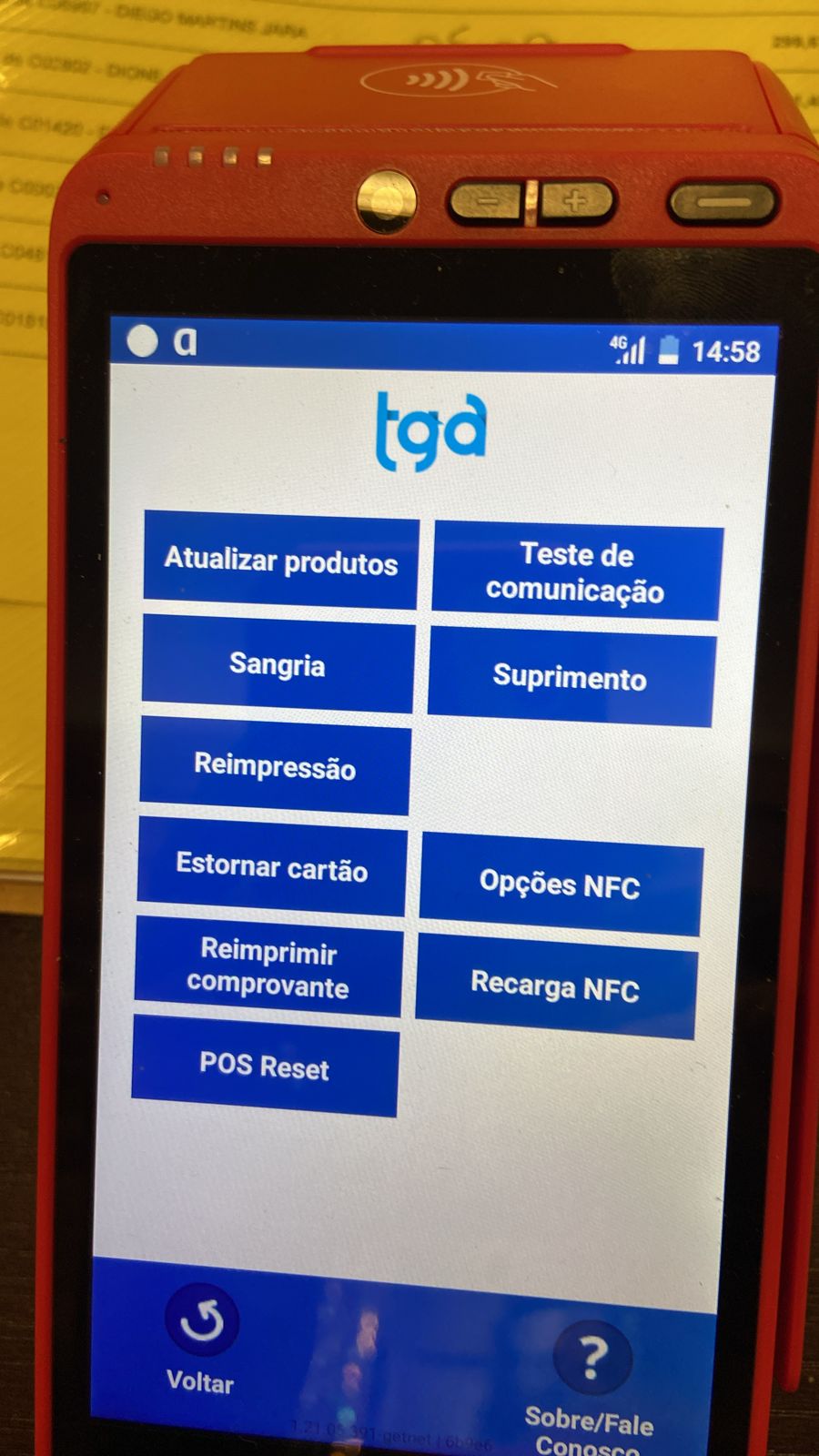 >
>
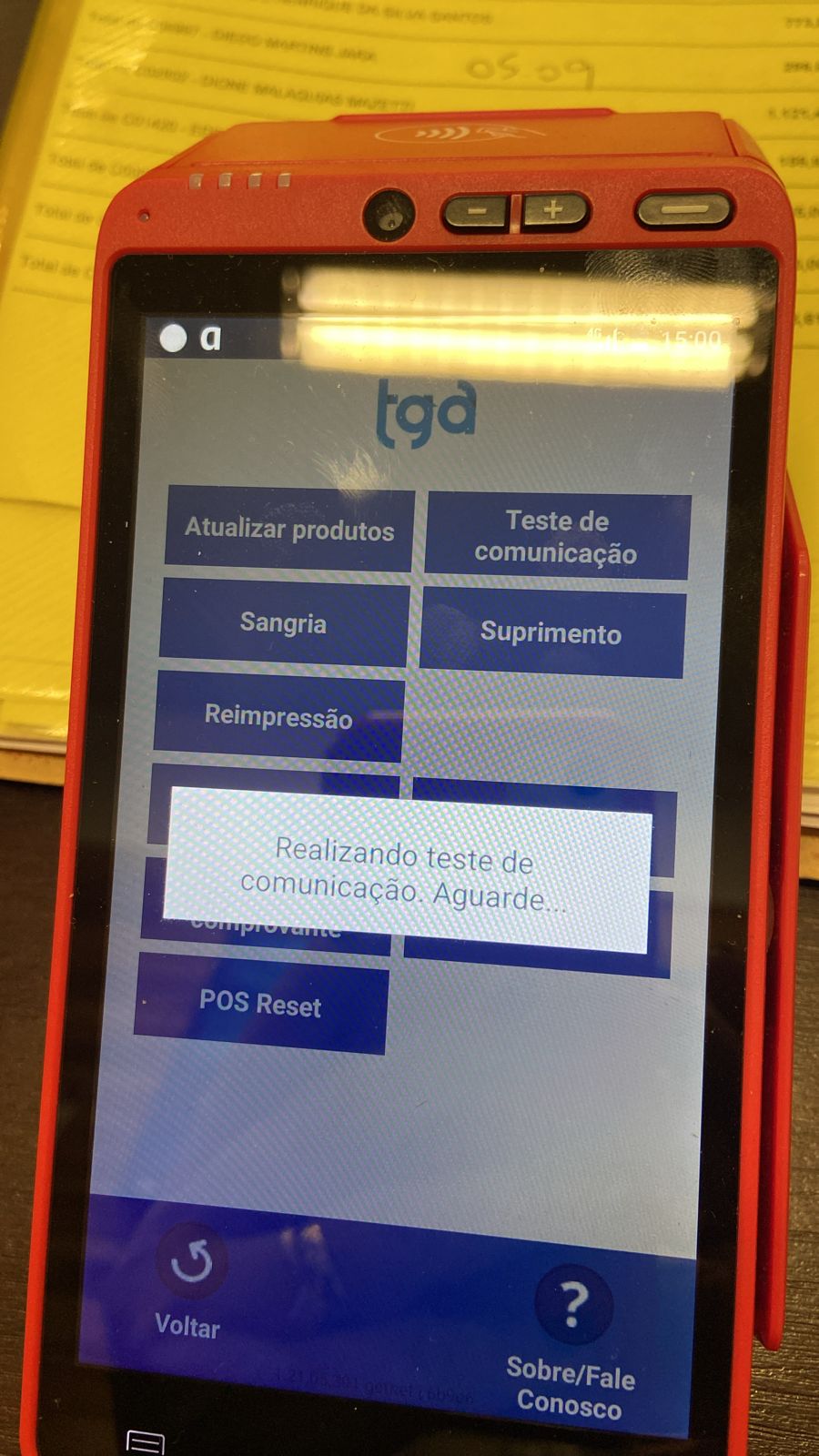 >
>
 >
>
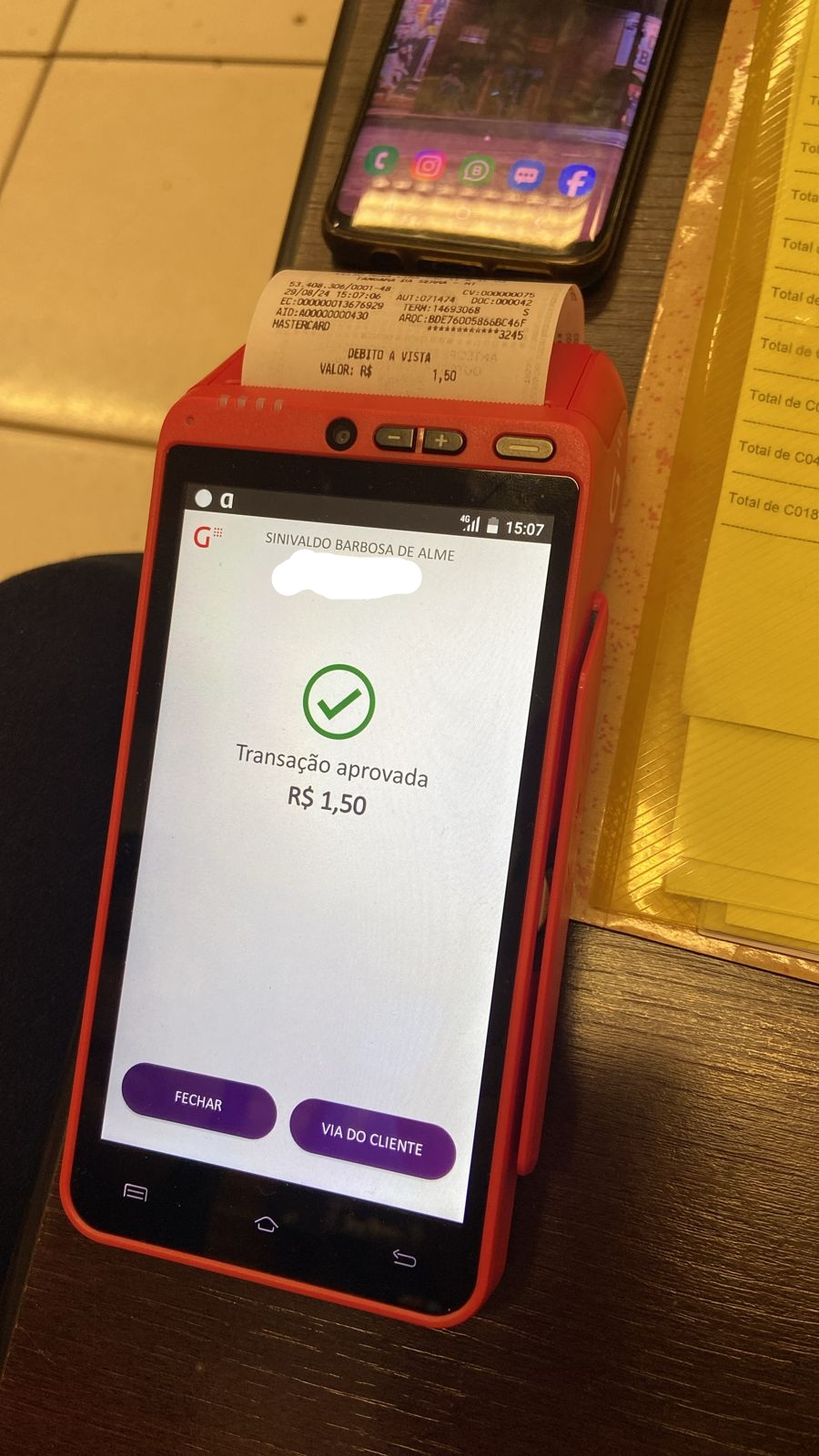 >
>
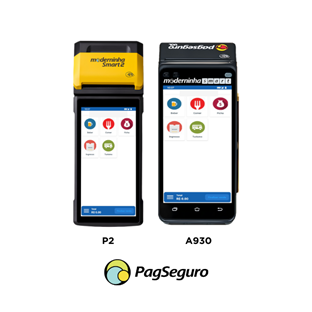
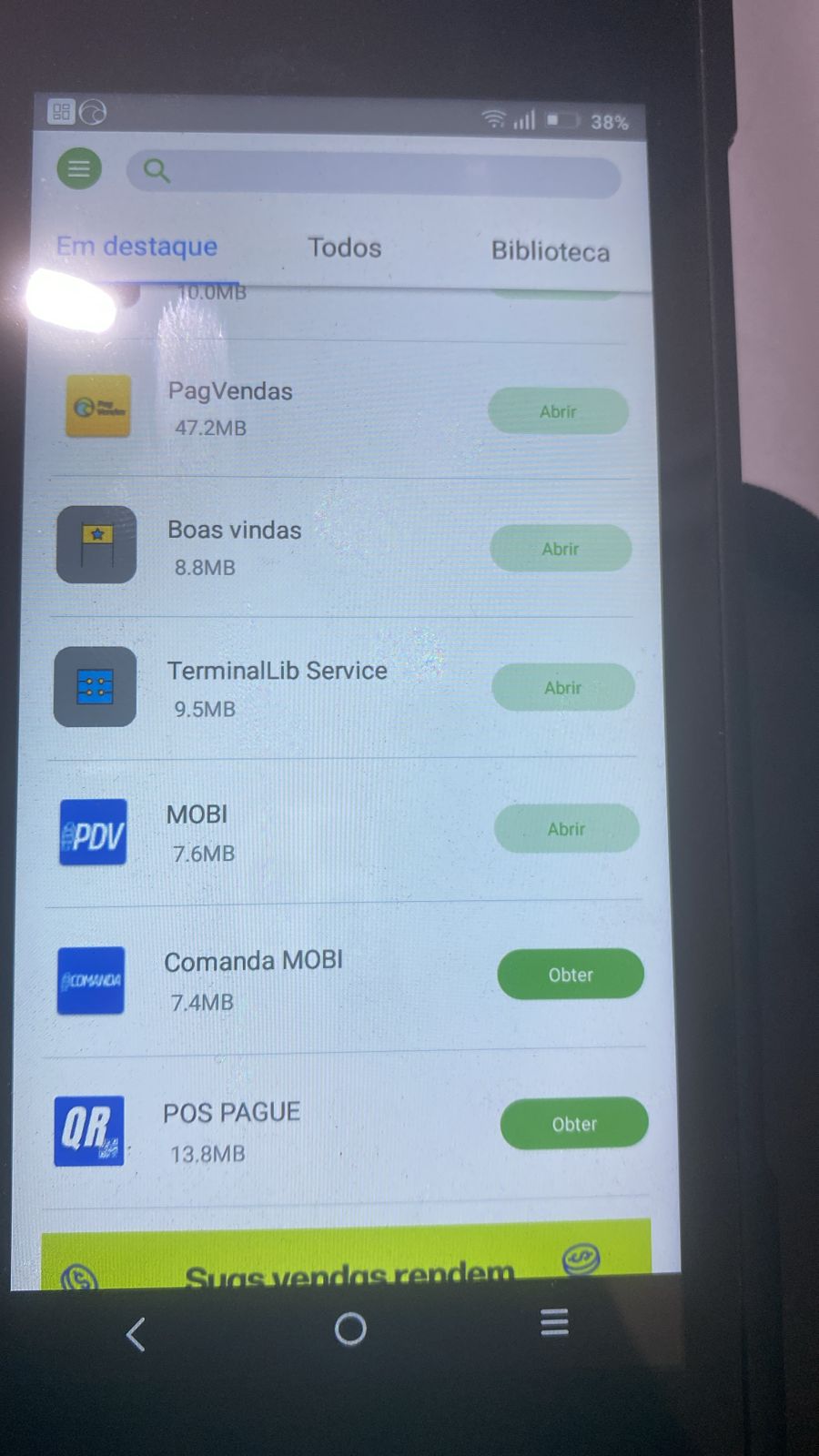 >
>
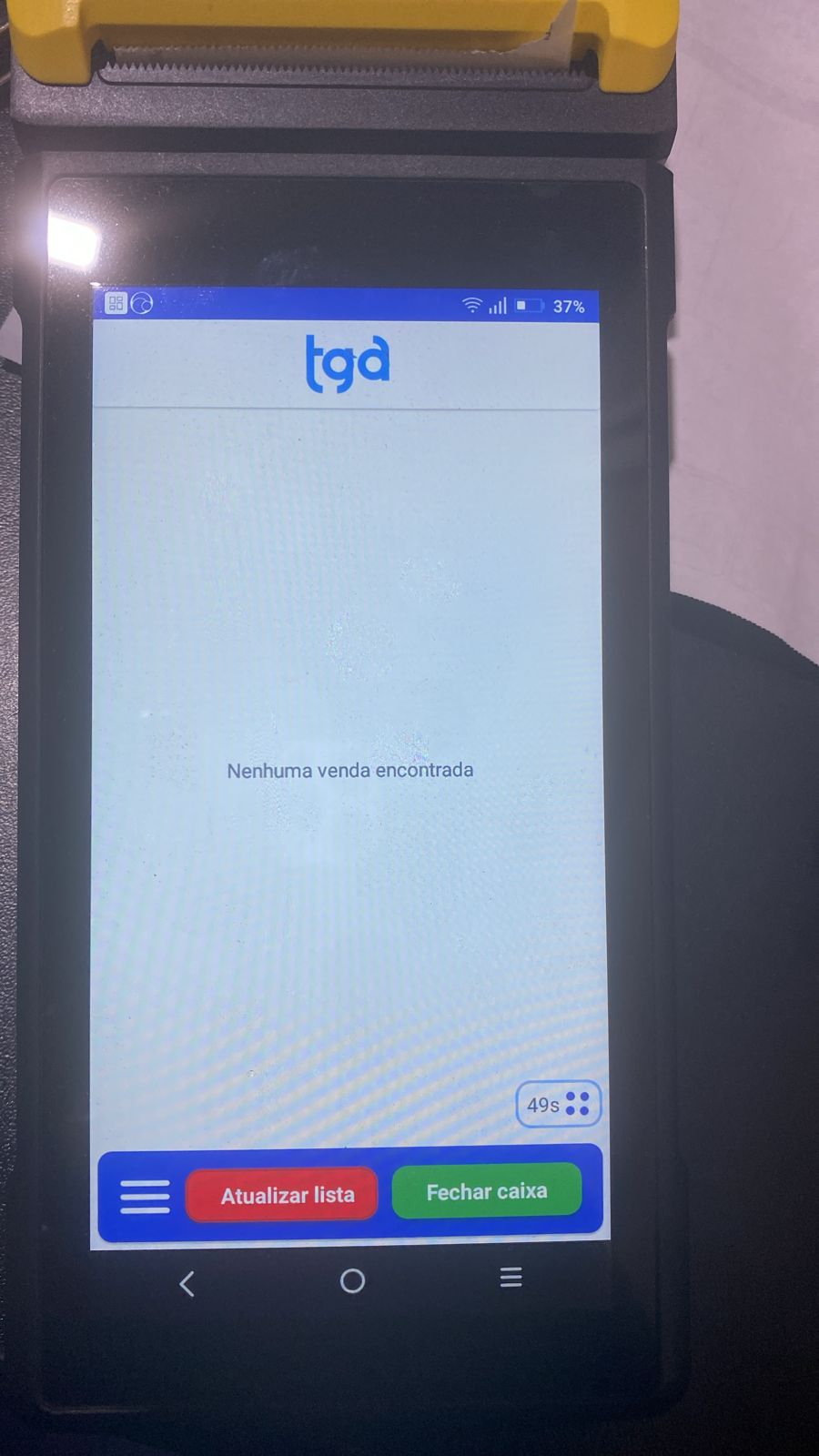 >
>
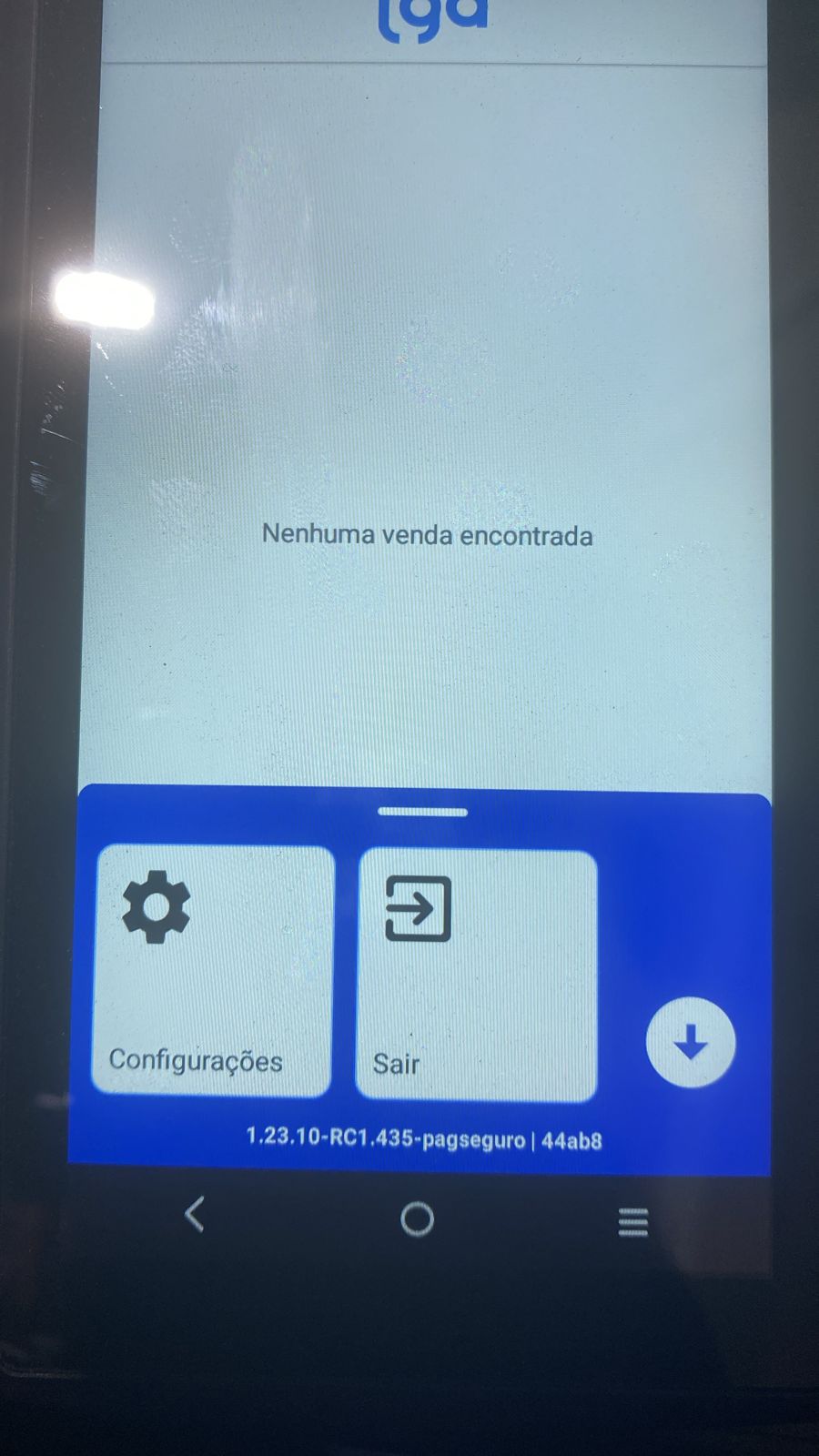 >
>
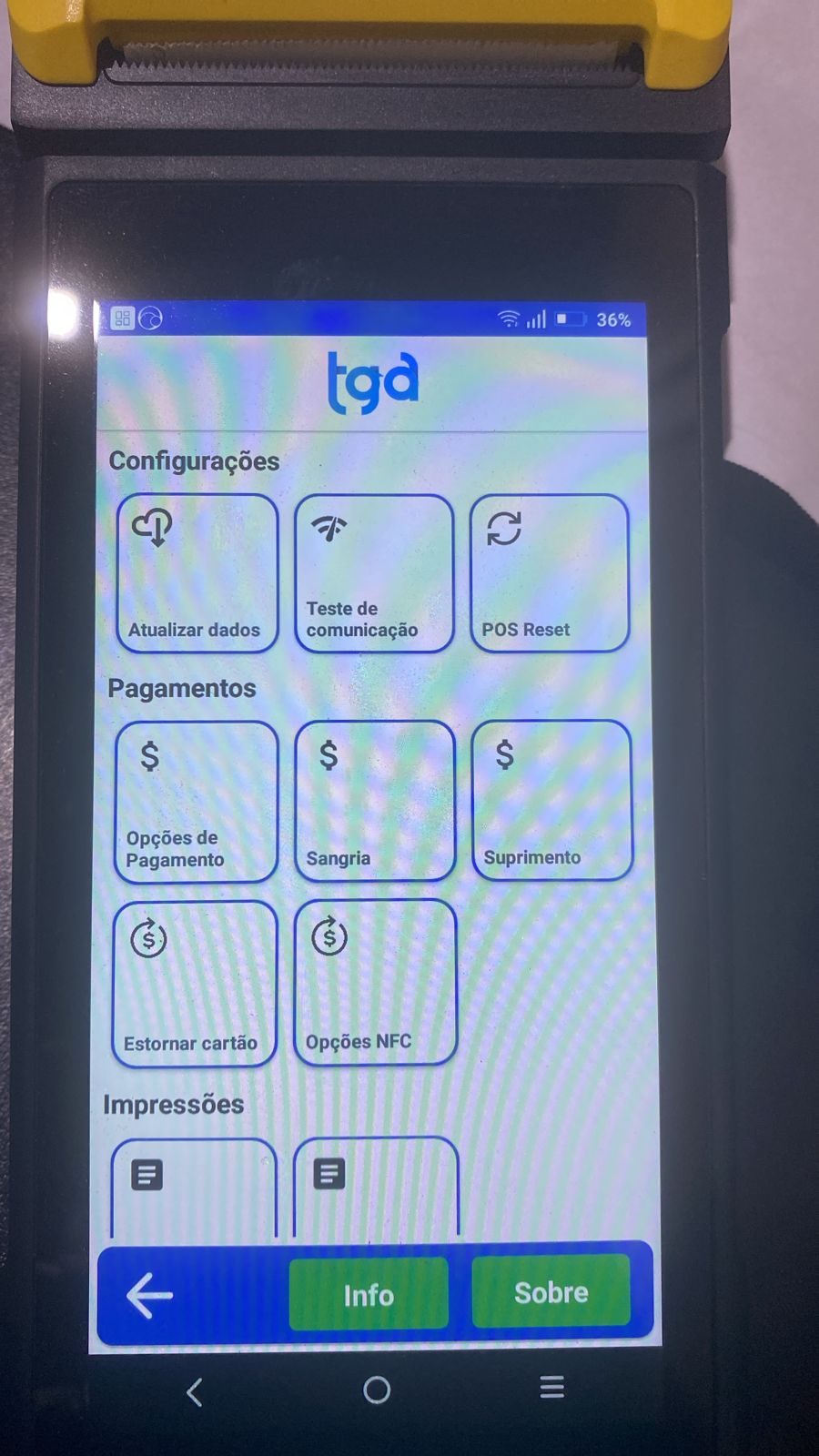 >
>
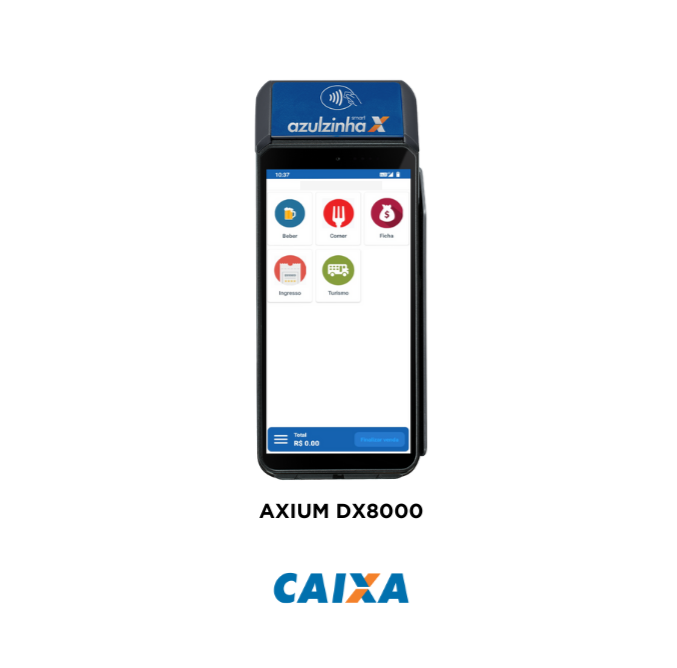 >
>

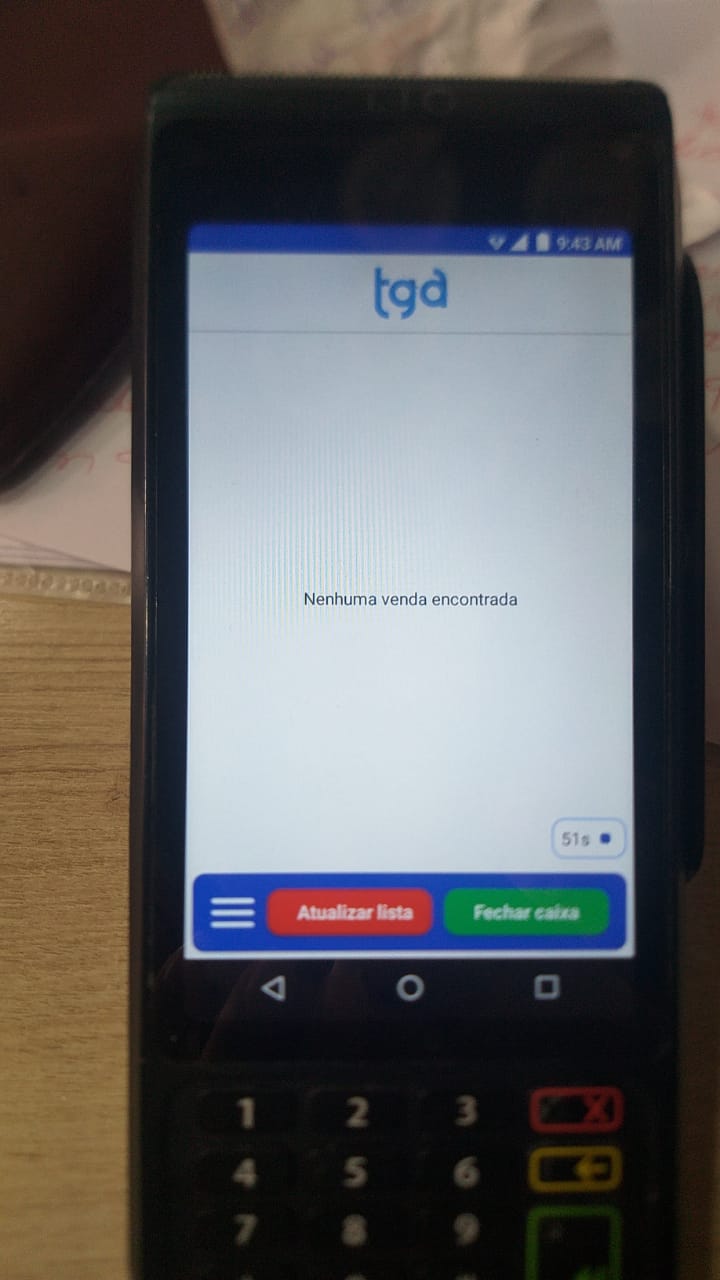 >
>
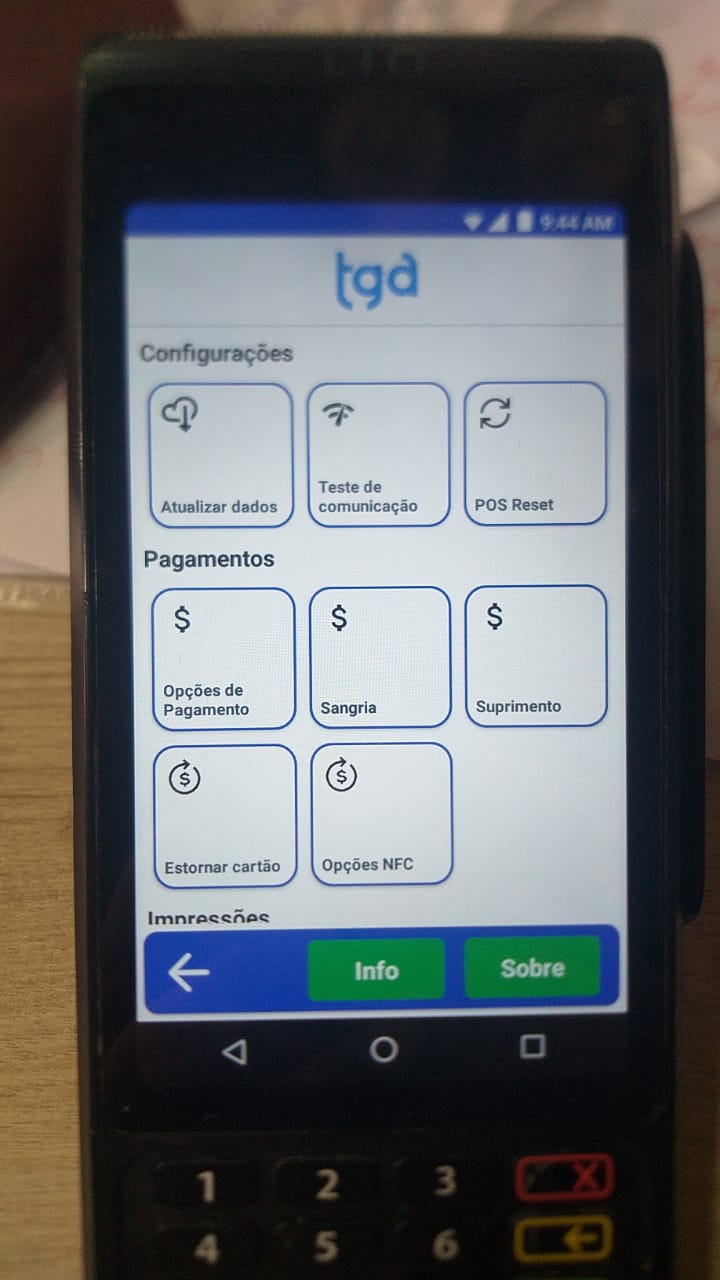 >
>
 >
>
 >
>
 >
>
 >
>
 >
>
 >
>
 >
>
 >
>
 >
>
 >
>